Page 1
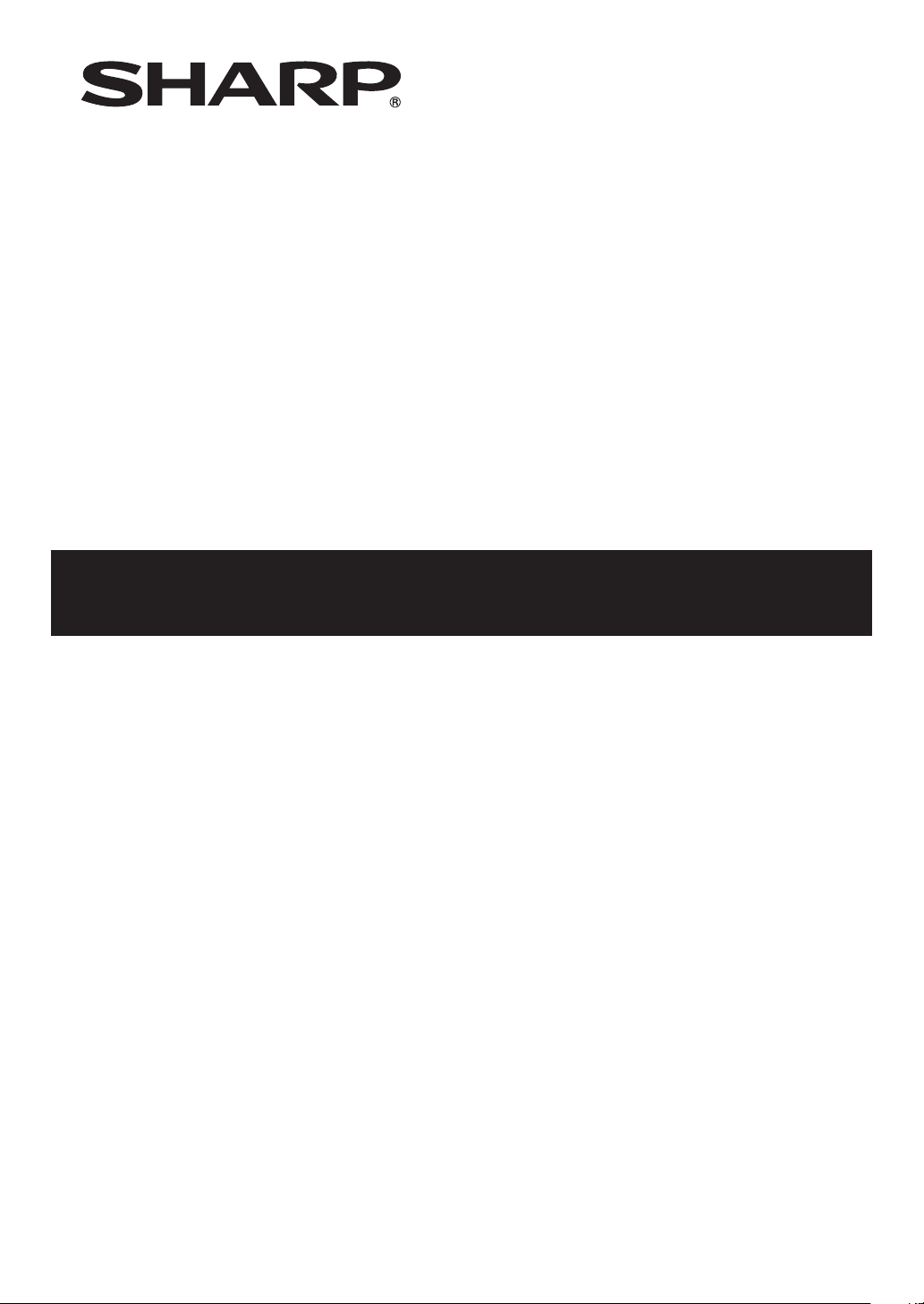
PROYECTOR DE DATOS
MODELO
XG-SV100W
XG-SV200X
GUÍA DE CONFIGURACIÓN
Asignaciones de contactos ................................................................2
Confi guraciones de comandos y especifi caciones RS-232C .........4
Operación del proyector usando el protocolo PJLink
Ajustando el entorno de red del proyector .....................................11
1. Conectando el proyector a un ordenador ............................................ 12
2. Ajustando una dirección IP para el ordenador .....................................13
3. Ajustando una conexión de red para el proyec
Controlando el proyector mediante una red LAN ..........................17
Controlando el proyector usando Internet Explorer .................................17
Confi rmando el estado del proyector (Status)..........................................18
Controlando el proyector (Control) ........................................................... 18
Confi gurando y ajustando el proyector (Settings & Adjustments) ............ 19
Ajustando la seguridad (Network – Security) ...........................................19
Realizando ajustes generales para la red (Network – General) ................20
Ajustando para enviar un correo cuando se produce un error
(Mail – Originator Settings) .............................................................20
Ajustando los ítemes de error y direcciones del destino a la que se
envía el correo electrónico, cuando se produce un error
(Mail – Recipient Settings) .............................................................. 21
Confi guración de ítemes de error y la URL que se mostrará cuando
se produzca un error (Service & Support – Access URL) ..............21
Reinicio del temporizador de lámpara del proyector
mediante LAN ........................................................................... 22
Solución de problemas .....................................................................24
tor
TM
................ 10
................................ 15
Page 2
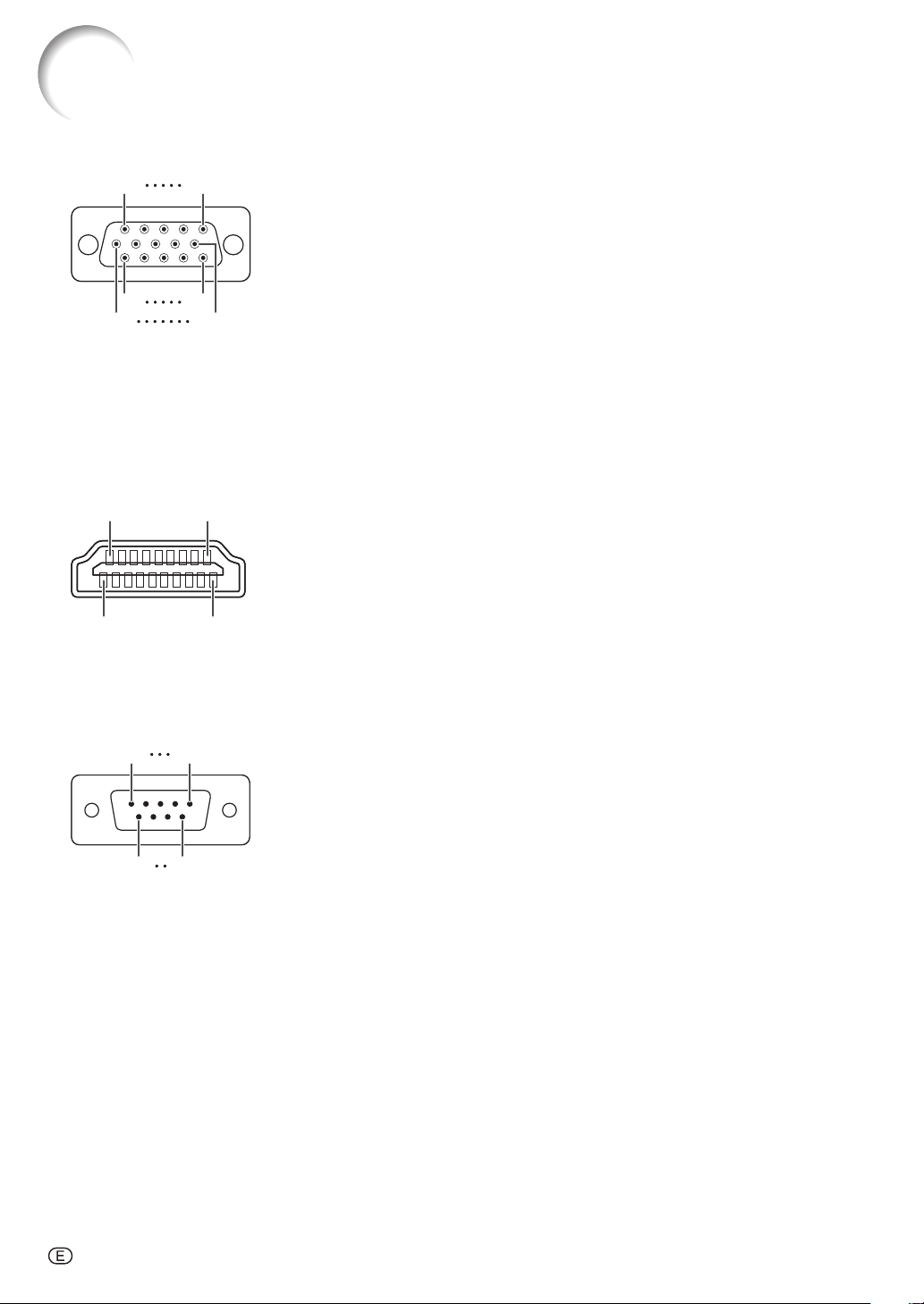
Asignaciones de contactos
Terminales de entrada de COMPUTER/COMPONENT 1, 2 y de salida de COMPUTER/
COMPONENT: Miniconector hembra D-sub de 15 contactos
11
11
1
1
6
6
Terminal HDMI
15
15
5
5
10
10
218
218
119
119
Entrada/Salida de COMPUTER Entrada/Salida de COMPONENT
N.° de
contacto
1.
2.
3.
4.
5.
6.
7.
8.
9.
10.
11.
12.
13.
14.
15.
N.° de
contacto
1.
2.
3.
4.
5.
6.
7.
8.
9.
10.
Señal
Entrada de vídeo (rojo)
Entrada de vídeo (verde/sincronización en verde)
Entrada de vídeo (azul)
No conectado
No conectado
Masa (rojo)
Masa (verde/sincronización en verde)
Masa (azul)
No conectado
MASA
No conectado
Datos bidireccionales
Señal de sincronización horizontal: Nivel T TL
Señal de sincronización vertical: Nivel T TL
Reloj de datos
Nombre N.° de
Datos T.M.D.S 2+
Datos T.M.D.S 2 pantalla
Datos T.M.D.S 2–
Datos T.M.D.S 1+
Datos T.M.D.S 1 pantalla
Datos T.M.D.S 1–
Datos T.M.D.S 0+
Datos T.M.D.S 0 pantalla
Datos T.M.D.S 0–
Reloj+ T.M.D.S
N.° de
contacto
1.
2.
3.
4.
5.
6.
7.
8.
9.
10.
11.
12.
13.
14.
15.
contacto
11.
12.
13.
14.
15.
16.
17.
18.
19.
Señal
PR (CR)
Y
PB (CB)
No conectado
No conectado
Masa (PR)
Masa (Y)
Masa (PB)
No conectado
No conectado
No conectado
No conectado
No conectado
No conectado
No conectado
Nombre
Pantalla de reloj T.M.D.S
Reloj– T.M.D.S
CEC
Utilidad
SCL
SDA
Masa DDC/CEC
Corriente +5V
Detección de toma caliente
Terminal RS -232C: Conector macho D-sub de 9 contactos del adaptador DIN-D-sub RS-232C
15
15
69
69
N.° de contacto
Señal Nombre E/S Referencia
1.
2.
RD
Recepción de datos
3.
4.
5.
6.
7.
8.
9.
Transmisión de datos
SD
Tierra de señal
SG
Solicitud de transmisión
RS
Libre para transmitir
CS
Entrada
Salida
No conectado
Conectado a circuito interno
Conectado a circuito interno
No conectado
Conectado a circuito interno
No conectado
Conectado a CS en circuito interno
Conectado a RS en circuito interno
No conectado
-2
Page 3
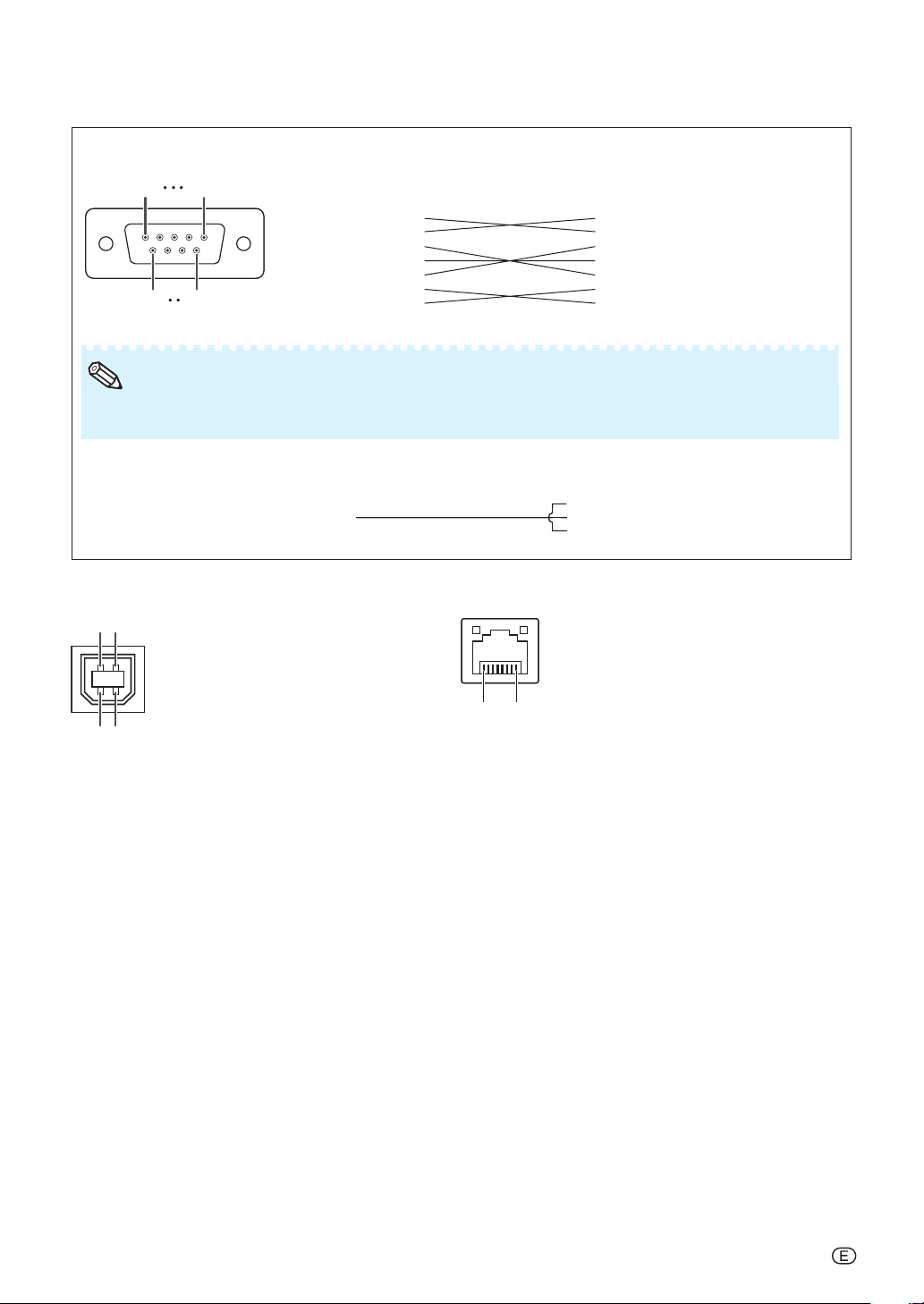
Asignaciones de contactos
Conexión recomendada para cable RS-232C: Conector hembra D-sub de 9 contactos
51
51
96
96
N.° de contacto
Nota
Dependiendo del dispositivo de control utilizado puede ser necesario conectar el contacto 4 y el
•
contacto 6 en el dispositivo de control (ej., ordenador).
Señal
1.
CD
2.
RD
3.
SD
4.
ER
5.
SG
6.
DR
7.
RS
8.
CS
9.
CI
N.° de contacto
1.
2.
3.
4.
5.
6.
7.
8.
9.
Señal
CD
RD
SD
ER
SG
DR
RS
CS
CI
Proyector
N.° de contacto
4
5
6
Ordenador
N.° de contacto
4
5
6
Terminal USB: Conector USB, tipo B Terminal LAN: LAN (RJ-45)
431243
12
N.° de
contacto
1.
2.
3.
4.
Señal Nombre N.° de
VCC
Potencia de USB
USB–
Datos USB –
USB+
Datos USB +
SG
Retorno de tierra del
circuito de señal
...18...
8
1
contacto
1.
2.
3.
4.
Señal N.° de
TX+
TX–
RX+
contacto
5.
6.
7.
8.
Señal
RX–
-3
Page 4
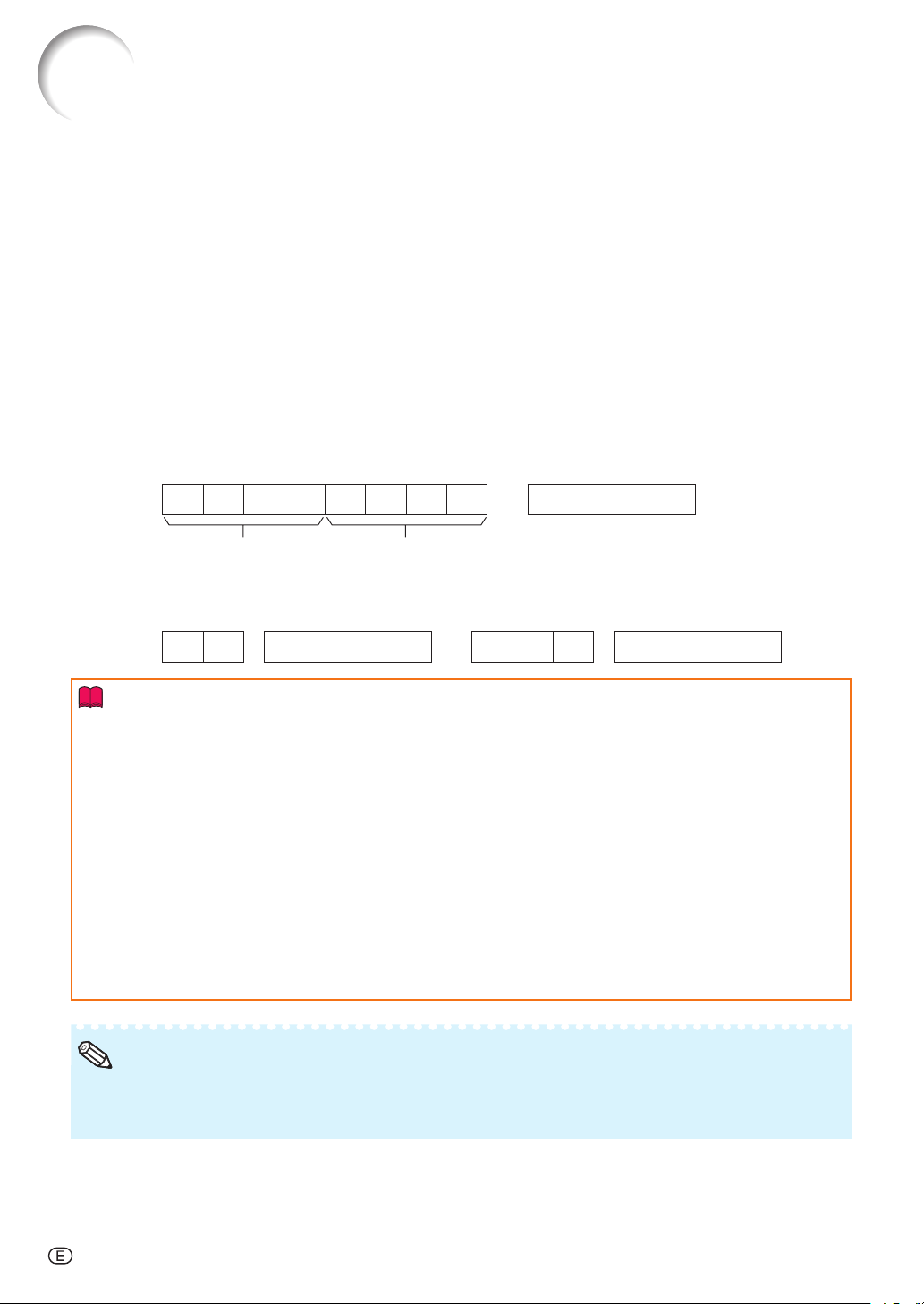
Confi guraciones de comandos y especifi caciones
RS-232C
Control mediante un ordenador
Puede usarse un ordenador para controlar el proyector conectando un cable de control serie RS-232C
(tipo cruzado, disponible en el comercio) al proyector. (Para la conexión, vea la página 25 del manual de
manejo del proyector.)
Condiciones de comunicación
Confi gure los puertos serie del ordenador según se indica en la tabla.
Formato de la señal: Conforme a la norma RS-232C. Bits de paridad: ninguno
Velocidad de transmisión*: 9.600 bps / 38.400 bps / 115.200 bps Bit de parada: 1 bit
Longitud de datos: 8 bits Control de fl ujo: ninguno
*Ajuste el régimen de baudios del proyector al mismo régimen que utiliza el ordenador.
Formato básico
Los comandos del ordenador se envían en el siguiente orden: comando, parámetro y código de retorno.
Después de procesar el comando del ordenador, el proyector envía un código de respuesta al ordenador.
Formato del comando
C1 C2 C3 C4 P1 P2 P3 P4
Comando de 4 dígitos Parámetro de 4 dígitos
Formato del código de respuesta
Respuesta con problemas
Respuesta normal (error de comunicación o comando incorrecto)
OK
Código de retorno
(0DH)
Código de retorno
ERR
(0DH)
Código de retorno
(0DH)
Información
Cuando controle el proyector utilizando los comandos RS-232C de un ordenador, espere un mínimo de
•
30 segundos después de conectarse la alimentación y luego transmita los comandos.
Después de enviar una selección de entrada o una orden de ajuste de Imagen y luego recibir un código
•
de respuesta “OK”, el proyector podría tomar un tiempo para procesar la orden. Si una segunda orden se
envía mientras el proyector está aún procesando la primera, podría recibir un código de respuesta “ERR”.
Si esto sucede, intente reenviar la segunda orden.
Cuando se esté enviando más de un código, envíe cada comando sólo después de verifi car el código de
•
respuesta para el comando anterior procedente del proyector.
“POWR????”, “TABN _ _ _ 1”, “TLPS _ _ _ 1”, “TPOW _ _ _ 1”, “TLPN _ _ _ 1”, “TLTT _ _ _ 1”,
•
“TLTM _ _ _ 1”, “TLTL _ _ _ 1”, “TNAM _ _ _ 1”, “MNRD _ _ _ 1”, “PJN0 _ _ _ 1”
− Cuando el proyector recibe comandos especiales mostrados arriba:
* La visualización en pantalla no desaparecerá.
* El temporizador “Desconex Automát” no se repondrá.
−
Los comandos especiales están disponibles para las aplicaciones que requieren ser elegidos continuamente.
Nota
Introduzca un espacio si aparece subrayado (_) en la columna de parámetros.
•
Si aparece un asterisco (*) en la columna de parámetros, introduzca un valor dentro del margen indicado
•
entre paréntesis en Contenidos de control.
-4
Page 5
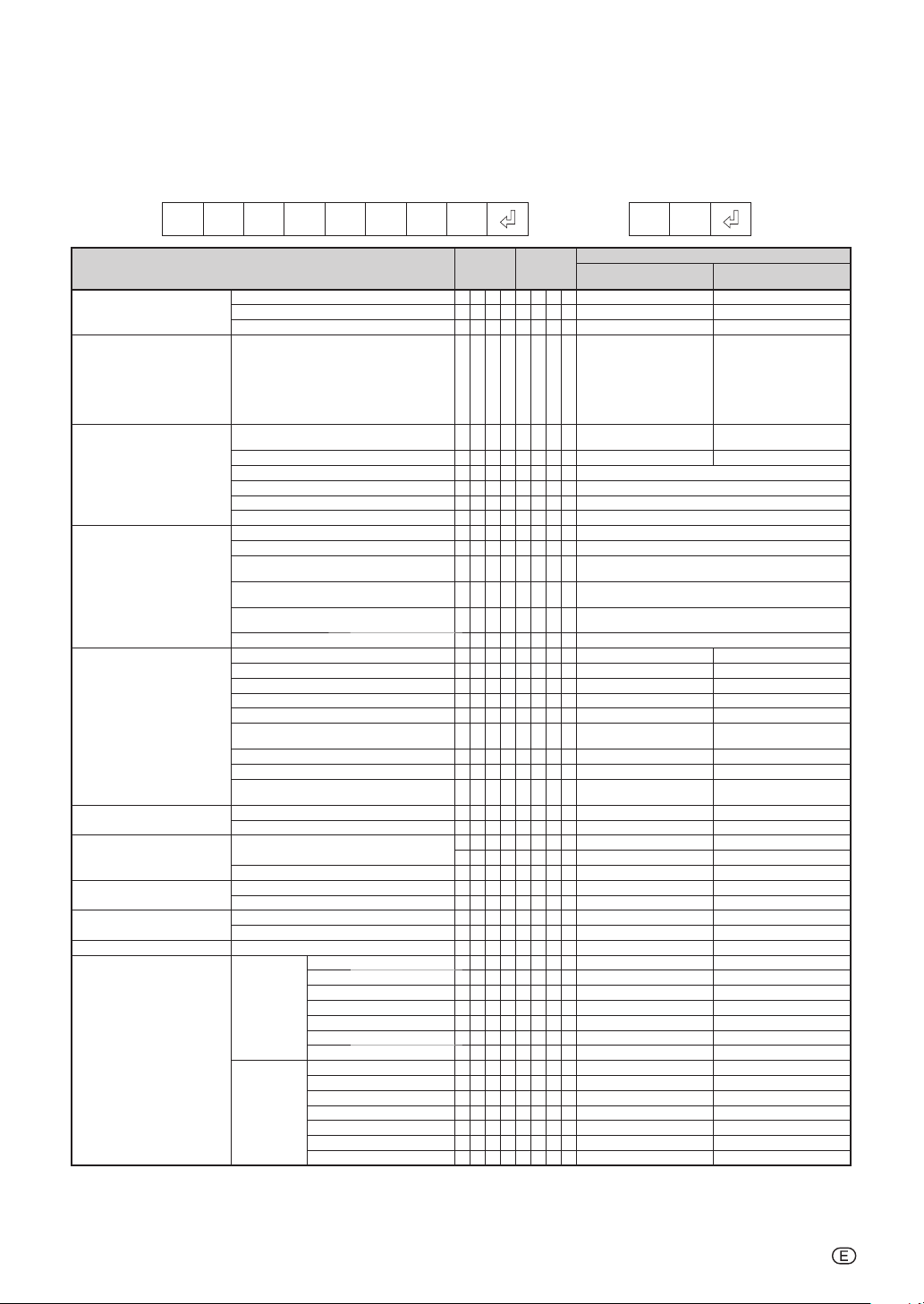
Confi guraciones de comandos y especifi caciones RS-232C
Comandos
Ejemplo: Cuando encienda el proyector, haga el ajuste siguiente.
Ordenador Proyector
POWR___1
CONTENIDO DEL CONTROL COMANDO PARÁMETRO
Alimentación Activado P O W R
Estado del proyector T A B N
Lámpara Estado T L P S
Nombre Comprobación del nombre del modelo T N A M
Cambiar la entrada COMPUTER1 I R G B
Volumen Volumen(0 – 60) V O L A
E.Trapec. Vertical -80 – +80 K E Y S_***OK o ERR ERR
AV Mudo Activado I M B K
Imagen congelada Activado F R E Z
Autosincronizado Inicio A D J S
Cambio tamaño COMPUTER1 Normal R A S R
Desactivado P O W R
Estado POWR????1 0
Estado de alimentación T P O W
Número T L P N
Tiempo de uso(hora) T L T T
Tiempo de uso(minutos) T L T M
Duración(porcentaje) TLTL
Comprobación del nombre del modelo M N R D
Ajuste de nombre de proyector 1
(primeros cuatro caracteres) *1
Ajuste de nombre de proyector 2
(cuatro caracteres del medio) *1
Ajuste de nombre de proyector 3
(ultimos cuatro caracteres) *1
Comprobación de nombre de proyector P J N 0
COMPUTER2 *2 I R G B
HDMI I R G B
S-VIDEO I V E D
VIDEO I V E D
Comprobación ENTRADA RVA I R G B ? ? ? ?
Comprobación ENTRADA de vídeo I V E D ? ? ? ? 1: S-VIDEO, 2: VIDEO o ERR ER R
Comprobación del modo de ENTRADA I M O D ? ? ? ? 1: RVA, 2: VIDEO ERR
Comprobación de ENTRADA ICHK????
Subida / B ajada del volumen (-10 – +10) V O U D_***OK o ERR ERR
Horizontal -60 – +60 K E Y H_***OK o ERR ERR
Desactivado I M B K
Desactivado F R E Z
16:9 R A S R
Punto Por Punto R A S R
Completa R A S R
Borde ( XG-SV20 0X solamente) R A S R
Área Zoom R A S R
COMPUTER2 Normal R B S R
Alarg. V R A S R
16:9 R B S R
Punto Por Punto R B S R
Completa R B S R
Borde ( XG-SV20 0X solamente) R B S R
Área Zoom R B S R
Alarg. V R B S R
PJN1****OK o ERR
PJN2****OK o ERR
PJN3****OK o ERR
KEYV_***OK o ERR ERR
→
←
___
1 OK o ERR OK
___
0 OK OK o ERR
___
10: Normal
1: Al ta temp.
8:
16: Lámpara quemada
32: Lámpara no encendida
___
1
0: Desactivado, 1: Activado, 2: Reintentar,
___
___
___
___
___
___
___
___
___
___
___
___
___
__
___
___
___
___
___
___
___
___
___
___
__
__
___
___
___
___
___
__
__
3: En espera, 4: Error de la lámpa ra
1 1: Activado, 2: Refrigeración 0: Espera
11
1 0 – 9999(Entero)
1 0, 15, 30, 4 5
1 0% – 100%(Entero)
1XGSV100W/XGSV200X
1 XG-SV100W/XG-SV200X
1 Nombre de proyector
1 OK o ERR ERR
2 OK o ERR ERR
3 OK o ERR ERR
1 OK o ERR ERR
2 OK o ERR ERR
1: COMPUTER1, 2: COMPUTER2,
3: HDMI, ERR
1: COMPUTER1, 2: COMPUTER2,
3: HDMI, 4: S-V IDEO, 5: VIDEO
**OK o ERR ERR
1 OK o ERR ERR
0 OK o ERR ERR
1 OK o ERR ERR
0 OK o ERR ERR
1 OK o ERR ERR
1 OK o ERR ERR
2 OK o ERR ERR
3 OK o ERR ERR
5 OK o ERR ERR
6 OK o ERR ERR
10OK o ERR ERR
11OK o ERR ERR
1 OK o ERR ERR
2 OK o ERR ERR
3 OK o ERR ERR
5 OK o ERR ERR
6 OK o ERR ERR
10OK o ERR ERR
11OK o ERR ERR
OK
Alimentación activada
Vida útil de la lámpara 5% o menos
VOLVER
(o tiempo ini cial de 30 segundos )
0: Normal
1: Alta temp.
2: Err. de ventilador
4: Tapa abierta
8:
16: Lámpara quemada
32: Lámpara no encendida
64:
0: Desactivado, 4: Er ror de la lá mpara
ERR
ERR
Modo de es pera
Vida útil de la lámpara 5% o menos
Temp. extremadamente alta
-5
Page 6
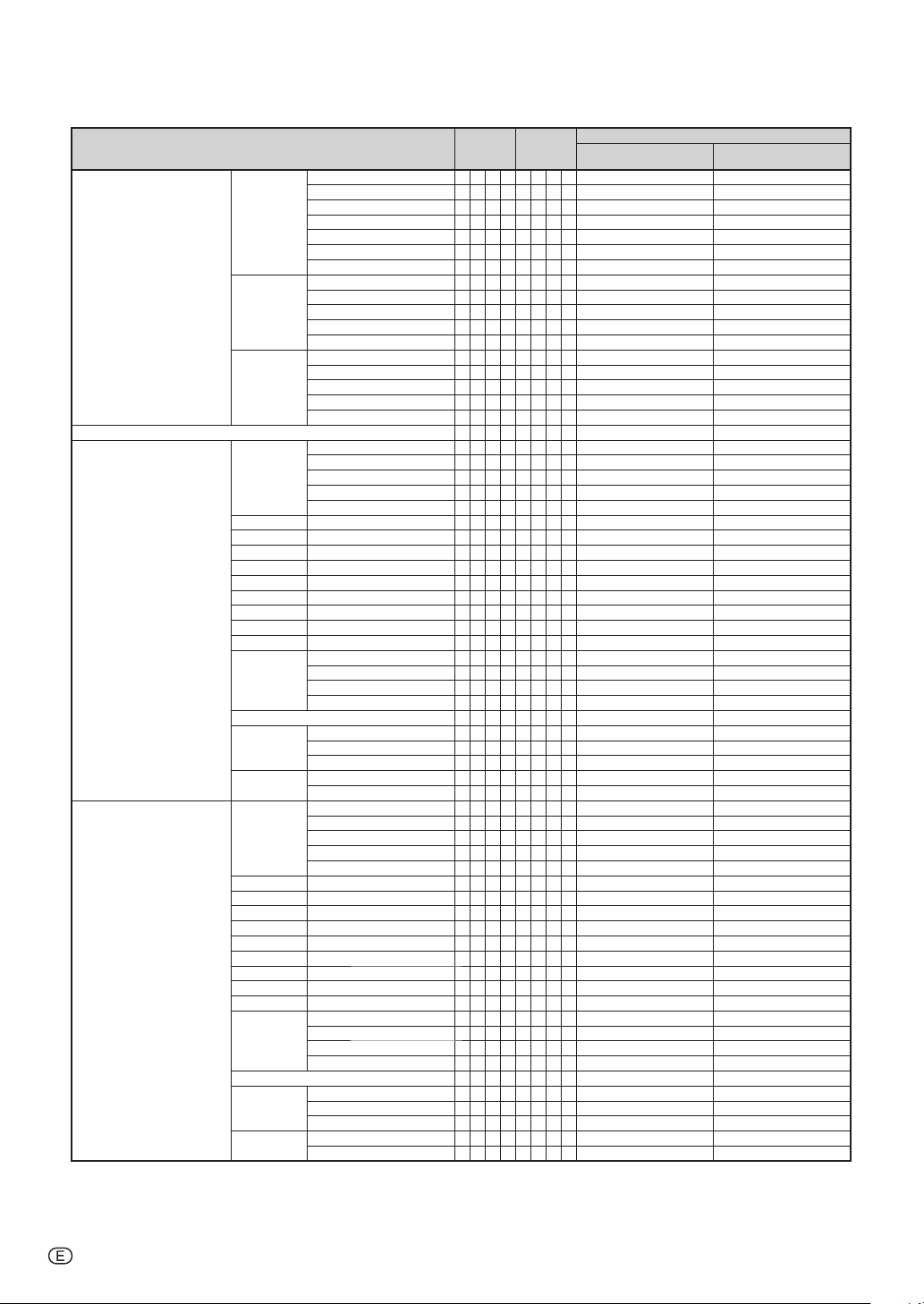
Confi guraciones de comandos y especifi caciones RS-232C
CONTENIDO DEL CONTROL COMANDO PARÁMETRO
Cambio tamaño HDMI Normal R C S R
S-VIDEO Normal R A S V
VIDEO Normal R B S V
Reposicionar todo A L R E
COMPUTER1 ENTRADA Modo de
COMPUTER2 ENTR ADA Modo de
imagen
Contra ste -30 – +30 R A P I_***OK o ERR ERR
Brillantez -30 – +30 R A B R_***OK o ERR ERR
Rojo -30 – +30 R A R D_***OK o ERR ERR
Azul -30 – +30 R A B E_***OK o ERR ERR
Color -30 – +30 R A C O_***OK o ERR ERR
Matiz -30 – +30 R A T I_***OK o ERR ERR
Nitidez -30 – +30 R A S H_***OK o ERR ERR
Temp Clr -2 – +2 R A C T
BrilliantColor™
DNR Desactivado R A N R
Reposición de la imagen R A R E
Tipo de señal Auto I A S I
Entrada de audio
imagen
Contra ste -30 – +30 R B P I_***OK o ERR ERR
Brillantez -30 – +30 RBBR_***OK o ERR ERR
Rojo -30 – +30 R B R D_***OK o ERR ERR
Azul -30 – +30 R B B E_***OK o ERR ERR
Color -30 – +30 R B C O_***OK o ERR ERR
Matiz -30 – +30 R B T I_***OK o ERR ERR
Nitidez -30 – +30 R B S H_***OK o ERR ERR
Temp Clr -2 – +2 R B C T
BrilliantColor™
DNR Desactivado R B N R
Reposición de la imagen R B R E
Tipo de señal Auto I B S I
Entrada de audio
16:9 R C S R
Punto Por Punto R C S R
Completa R C S R
Borde ( XG-SV20 0X solamente) R C S R
Área Zoom R C S R
Alarg. V R C S R
16:9 R A S V
Borde ( XG-SV20 0X solamente) R A S V
Área Zoom R A S V
Alarg. V R A S V
16:9 R B S V
Borde ( XG-SV20 0X solamente) R B S V
Área Zoom R B S V
Alarg. V R B S V
Estándar RAPS__10OK o ERR ERR
Presentación RAPS__11OK o ERR ERR
Cinema RAPS__12OK o ERR ERR
Juego RAPS__13OK o ERR ERR
sRGB RAPS__14OK o ERR ERR
0 – +2 R A W E
Nivel 1 R A N R
Nivel 2 R A N R
Nivel 3 R A N R
RVA I A S I
YPbPr I A S I
Audio 1 R A A I
Audio 2 R A A I
Estándar R B P S
Presentación R B P S
Cinema R B P S
Juego R B P S
sRGB R B P S
0 – +2 R B W E
Nivel 1 R B N R
Nivel 2 R B N R
Nivel 3 R B N R
RVA I B S I
YPbPr I B S I
Audio 1 R B A I
Audio 2 R B A I
Alimentación activada
___
1 OK o ERR ERR
___
2 OK o ERR ERR
___
3 OK o ERR ERR
___
5 OK o ERR ERR
___
6 OK o ERR ERR
__
1 0 OK o ERR ERR
__
11OK o ERR ERR
___
1 OK o ERR ERR
___
2 OK o ERR ERR
___
3 OK o ERR ERR
__
10OK o ERR ERR
__
11OK o ERR ERR
___
1 OK o ERR ERR
___
2 OK o ERR ERR
___
3 OK o ERR ERR
__
10OK o ERR ERR
__
11OK o ERR ERR
___
1 OK o ERR ERR
__
**OK o ERR ERR
___
* OK o ERR ERR
___
0 OK o ERR ERR
___
1 OK o ERR ERR
___
2 OK o ERR ERR
___
3 OK o ERR ERR
___
1 OK o ERR ERR
___
0 OK o ERR ERR
___
1 OK o ERR ERR
___
2 OK o ERR ERR
___
1 OK o ERR ERR
___
2 OK o ERR ERR
__
10OK o ERR ERR
__
11OK o ERR ERR
__
12OK o ERR ERR
__
13OK o ERR ERR
__
14OK o ERR ERR
__
**OK o ERR ERR
___
* OK o ERR ERR
___
0 OK o ERR ERR
___
1 OK o ERR ERR
___
2 OK o ERR ERR
___
3 OK o ERR ERR
___
1 OK o ERR ERR
___
0 OK o ERR ERR
___
1 OK o ERR ERR
___
2 OK o ERR ERR
___
1 OK o ERR ERR
___
2 OK o ERR ERR
VOLVER
Modo de es pera
(o tiempo ini cial de 30 segundos )
-6
Page 7
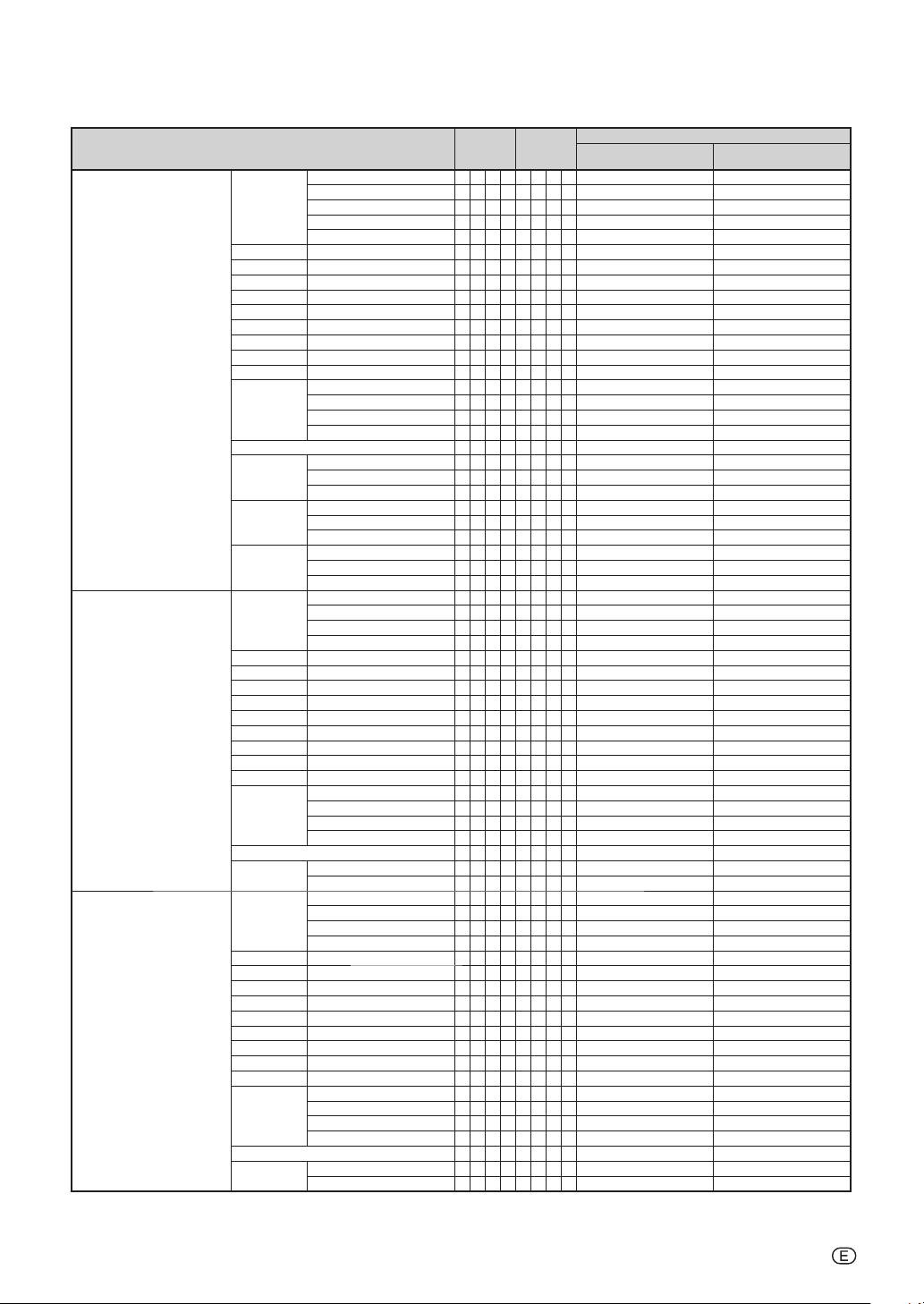
Confi guraciones de comandos y especifi caciones RS-232C
CONTENIDO DEL CONTROL COMANDO PARÁMETRO
HDMI ENTRADA Modo de
S-VIDEO ENTRADA Modo de
VIDEO ENTRADA Modo de
imagen
Contra ste -30 – +30 R C P I_***OK o ERR ERR
Brillantez -30 – +30 R C B R_***OK o ERR ERR
Rojo -30 – +30 R C R D_***OK o ERR ERR
Azul -30 – +30 R C B E_***OK o ERR ERR
Color -30 – +30 R C C O_***OK o ERR ERR
Matiz -30 – +30 R C T I_***OK o ERR ERR
Nitidez -30 – +30 R C S H_***OK o ERR ERR
Temp Clr -2 – +2 R C C T
BrilliantColor™
DNR Desactivado R C N R
Reposición de la imagen R C R E
Tipo de señal Auto I C S I
Entrada de
audio
Margen
dinámico
imagen
Contra ste -30 – +30 V A P I_***OK o ERR ERR
Brillantez -30 – +30 V A B R_***OK o ERR ERR
Rojo -30 – +30 V A R D_***OK o ERR ERR
Azul -30 – +30 V A B E_***OK o ERR ERR
Color -30 – +30 V A C O_***OK o ERR ERR
Matiz -30 – +30 V A T I_***OK o ERR ERR
Nitidez -30 – +30 V A S H_***OK o ERR ERR
Temp Clr -2 – +2 V A C T
BrilliantColor™
DNR Desactivado V A N R
Reposición de la imagen V A R E
Entrada de
audio
imagen
Contra ste -30 – +30 V B P I_***OK o ERR ERR
Brillantez -30 – +30 V B B R_***OK o ERR ERR
Rojo -30 – +30 V B R D_***OK o ERR ERR
Azul -30 – +30 V B B E_***OK o ERR ERR
Color -30 – +30 V B C O_***OK o ERR ERR
Matiz -30 – +30 V B T I_***OK o ERR ERR
Nitidez -30 – +30 V B S H_***OK o ERR ERR
Temp Clr -2 – +2 V B C T
BrilliantColor™
DNR Desactivado V B N R
Reposición de la imagen VBRE
Entrada de audio
VOLVER
Alimentación activada
Estándar R C P S
Presentación R C P S
Cinema R C P S
Juego R C P S
sRGB R C P S
0 – +2 R C W E
Nivel 1 R C N R
Nivel 2 R C N R
Nivel 3 R C N R
RVA I C S I
YPbPr I C S I
Audio 1 R C A I
Audio 2 R C A I
HDMI R C A I
Auto H M C D
Estándar H M C D
Mejoradad H M C D
Estándar VAPS__10OK o ERR ERR
Presentación VAPS__11OK o ERR ERR
Cinema VAPS__12OK o ERR ERR
Juego VAPS__13OK o ERR ERR
0 – +2 V A W E
Nivel 1 V A N R
Nivel 2 V A N R
Nivel 3 V A N R
Audio 1 V A A I
Audio 2 V A A I
Estándar V B P S
Presentación V B P S
Cinema V B P S
Juego V B P S
0 – +2 V B W E
Nivel 1 V B N R
Nivel 2 V B N R
Nivel 3 V B N R
Audio 1 V B A I
Audio 2 V B A I
__
10OK o ERR ERR
__
11OK o ERR ERR
__
12OK o ERR ERR
__
13OK o ERR ERR
__
14OK o ERR ERR
__
**OK o ERR ERR
___
* OK o ERR ERR
___
0 OK o ERR ERR
___
1 OK o ERR ERR
___
2 OK o ERR ERR
___
3 OK o ERR ERR
___
1 OK o ERR ERR
___
0 OK o ERR ERR
___
1 OK o ERR ERR
___
2 OK o ERR ERR
___
1 OK o ERR ERR
___
2 OK o ERR ERR
___
3 OK o ERR ERR
___
0 OK o ERR ERR
___
1 OK o ERR ERR
___
2 OK o ERR ERR
__
**OK o ERR ERR
___
* OK o ERR ERR
___
0 OK o ERR ERR
___
1 OK o ERR ERR
___
2 OK o ERR ERR
___
3 OK o ERR ERR
___
1 OK o ERR ERR
___
1 OK o ERR ERR
___
2 OK o ERR ERR
__
10OK o ERR ERR
__
11OK o ERR ERR
__
12OK o ERR ERR
__
13OK o ERR ERR
__
**OK o ERR ERR
___
* OK o ERR ERR
___
0 OK o ERR ERR
___
1 OK o ERR ERR
___
2 OK o ERR ERR
___
3 OK o ERR ERR
___
1 OK o ERR ERR
___
1 OK o ERR ERR
___
2 OK o ERR ERR
(o tiempo ini cial de 30 segundos )
Modo de es pera
-7
Page 8
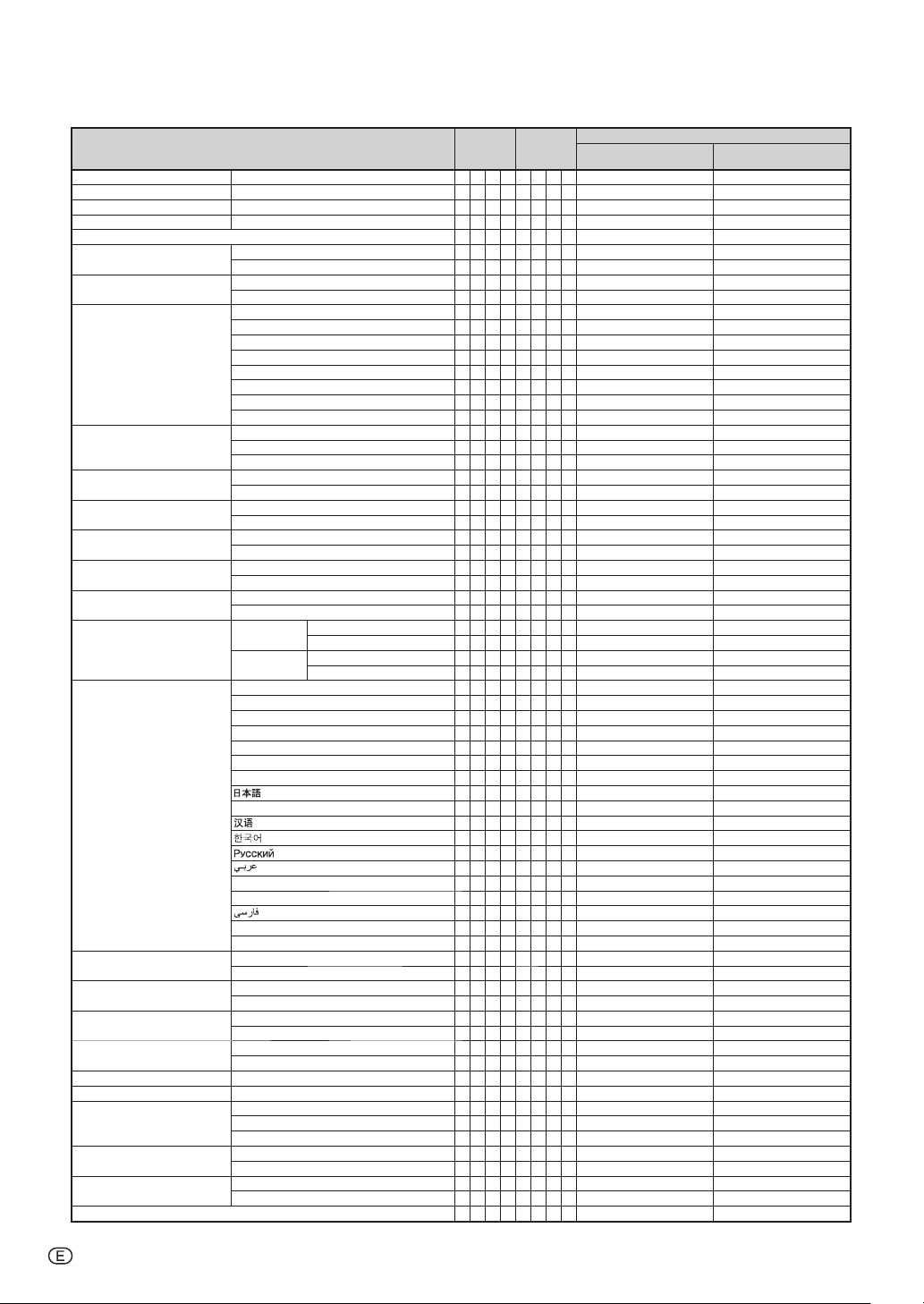
Confi guraciones de comandos y especifi caciones RS-232C
CONTENIDO DEL CONTROL COMANDO PARÁMETRO
Reloj -150 – +150 I N C L * * * * OK o ERR ERR
Fase -3 0 – +30 I N P H_***OK o ERR ERR
Pos. H. -150 – +150 I A H P * * * * OK o ERR ERR
Pos. V. -60 – +60 I A V P_***OK o ERR ERR
Reinic ialización del ajuste de sinc. fi na I A R E
Sbxplor. Activado O V S N
Visualizador Activado I M D I
Sistema de vídeo Auto M E S Y
Fondo Logotipo I M B G
Eco+Silencio Activado T H M D
Sinc.auto. Activado A A D J
Desconex Automát Activado A P O W
Reinicio automático Activado A R E S
Modo de ESPERA Estándar M O U T
Modo PRY Retroceso Activado I M R E
Idioma English M E L A
Salida de audio FAO A O U T
Altavoz interno Activado ASPK
Verifi cación de la
frecuencia RVA
Modo vent. Normal H L M D
Agudos -30 − +30 A A T E_***OK o ERR ERR
Graves -30 − +30 A A B A_***OK o ERR ERR
Color de pared Desactivado W L C O _ _ _ 0 OK o ERR ERR
Seleccione COMPUTER2 *3 Entrada R B S E _ _ _ 0 OK o ER R ERR
®
TM
Link
DLP
®
Invertir DLP
Link
TM
Desactivado O V S N
Desactivado I M D I
PAL M E S Y
SECAM M E S Y
NTSC4.43 M E S Y
NTSC3.58 M E S Y
PAL-M M E S Y
PAL-N M E S Y
PAL-6 0 M E S Y
Azul I M B G
Ninguno I M B G
Desactivado T H M D
Desactivado A A D J
Desactivado A P O W
Desactivado A R E S
Eco M O U T
Inversión Activado I M I N
Deutsch M E L A
Español M E L A
Nederlands M E L A
Français M E L A
Italiano M E L A
Svenska M E L A
Português M E L A
polski M E L A
Türkçe M E L A
Magyar M E L A
Tiếng Việt
VAO A O U T
Desactivado A S P K
Horizontal T F R Q
Vert ical T F R Q
Alta H L M D
Pizarr a W L C O _ _ _ 1 OK o ERR ERR
Pizarr a virtual W L C O _ _ _ 2 OK o ERR ERR
Salida M onitor R B S E _ _ _ 1 OK o ERR ERR
Desactivado 3 D E N
Activado 3 D E N
Desactivado I M R E
Desactivado I M I N
ME L A
ME L A__10OK o ERR ERR
ME L A__11OK o ERR ERR
ME L A__12OK o ERR ERR
ME L A__13OK o ERR ERR
ME L A__16OK o ERR ERR
ME L A__18
3D I V
___
___
___
___
___
___
___
___
___
___
___
___
___
___
___
___
___
___
___
___
___
___
___
___
___
___
___
___
___
___
___
___
___
___
___
___
___
___
___
__
__
__
___
___
___
___
___
___
___
___
___
___
___
Alimentación activada
1 OK o ERR ERR
1 OK o ERR ERR
0 OK o ERR ERR
1 OK o ERR ERR
0 OK o ERR ERR
1 OK o ERR ERR
2 OK o ERR ERR
3 OK o ERR ERR
4 OK o ERR ERR
5 OK o ERR ERR
6 OK o ERR ERR
7 OK o ERR ERR
8 OK o ERR ERR
1 OK o ERR ERR
3 OK o ERR ERR
4 OK o ERR ERR
1 OK o ERR ERR
0 OK o ERR ERR
1 OK o ERR ERR
0 OK o ERR ERR
1 OK o ERR ERR
0 OK o ERR ERR
1 OK o ERR ERR
0 OK o ERR ERR
1 OK o ERR ERR
0 OK o ERR ERR
1 OK o ERR ERR
0 OK o ERR ERR
1 OK o ERR ERR
0 OK o ERR ERR
1 OK o ERR ERR
2 OK o ERR ERR
3 OK o ERR ERR
4 OK o ERR ERR
5 OK o ERR ERR
6 OK o ERR ERR
7 OK o ERR ERR
8 OK o ERR ERR
9 OK o ERR ERR
14OK o ERR ERR
15OK o ERR ERR
17OK o ERR ERR
OK o ERR ERR
1 OK o ERR ERR
2 OK o ERR ERR
1 OK o ERR ERR
0 OK o ERR ERR
1 kHz(***.* o ERR) ERR
2 Hz(***.* o ERR) ERR
0 OK o ERR ERR
1 OK o ERR ERR
0 OK o ERR ERR
1 OK o ERR ERR
1 OK o ERR ERR
VOLVER
(o tiempo ini cial de 30 segundos )
Modo de es pera
-8
Page 9

Confi guraciones de comandos y especifi caciones RS-232C
CONTENIDO DEL CONTROL COMANDO PARÁMETRO
Conf video 0 IRE V I S U
Subtítulos ocultos
(Sólo pa ra los Américas)
OBJETIVO Enfoque (-255 - +255) LNFO****OK o ERR ERR
ROTAR *4 -800 − +800 SVLR****OK o ERR ERR
Rotar indicador *4 Activado S V B L
MEMORIA Guardar (1-8) LNSV****OK o ERR ERR
Restablecer A juste de Red L N R E _ _ _ 1 OK o ERR OK o ERR
Reiniciar Red L R E S _ _ _ 1 OK o ERR OK o ERR
Reinicio del temporizador de la lámpara *5 LPRE0001ERR OK o ERR
7.5 IRE V I S U
Desactivado C L C A
SO1 C L C A
SO2 C L C A
Zoom (-255 - +255) LNZO****OK o ERR ERR
Desplazamiento del objetivo vertical
(-800 - +800) *6
Desplazamiento del objetivo horizontal
(-800 - +800) *6
Desplazamiento del objetivo al centro *6 L N P D _ _ _ 1 OK o ERR ERR
Desactivado S V B L
Cargar (1-8) *6 LNLO****OK o ERR ERR
Borrar (1-8) LNCR****OK o ERR ERR
Silenciar Activado L N M M _ _ _ 1 OK o ERR ERR
Bloque ar Activad o L N M L _ _ _ 1 OK o ERR ERR
Desactivado L N M M _ _ _ 0 OK o ERR ERR
Desactivado L N M L _ _ _ 0 OK o ERR ERR
LNSH****OK o ERR ERR
LNUD****OK o ERR ERR
LNLR****OK o ERR ERR
___
___
___
___
___
___
___
Alimentación activada
0 OK o ERR ERR
1 OK o ERR ERR
0 OK o ERR ERR
1 OK o ERR ERR
2 OK o ERR ERR
1 OK o ERR ERR
0 OK o ERR ERR
VOLVER
Modo de es pera
(o tiempo ini cial de 30 segundos )
*1 Para confi gurar el nombre del proyector, envíe los comandos en el orden de PJN1, PJN2 y PJN3.
*2 Cuando “Seleccione COMPUTER2” está ajustado a “Salida Monitor”, usted podría recibir un código de
respuesta “ERR”.
*3 Cuando se selecciona “COMPUTER2” en el listado de ENTRADA, “Seleccione COMPUTER2” no puede ser
ajustada a “Salida Monitor”.
*4 Este comando se puede enviar solo cuando el módulo rotatorio del soporte de techo (AN-SV100T:
disponible en el comercio) está conectado al proyector.
*5 El comando Reinicio del temporizador de la lámpara sólo está disponible en el modo de espera.
*6 Si la cubierta del objetivo no está colocada correctamente, puede recibir un código de respuesta “ERR”.
-9
Page 10

Operación del proyector usando el protocolo PJLink
TM
El proyector cumple con el estándar PJLinkTM Clase 1.
Los comandos a ser usados en el control del proyector por el protocolo PJLinkTM se muestran
a continuación.
Control de Energía
Averiguación del Estado de Energía
Averiguación del Listado de Entradas
Cambiar la entrada
Averiguación del Estado de Entradas
Silenciamiento de AV
Averiguación del Estado de AV Mudo
Averiguación de Lámpara
Averiguación de la Condición de Error
Averiguación del Nombre de Proyector * N A M E _ ? Nombre de proyector
Averiguación del Nombre del Fabricante I N F 1 _ ? SHARP
Averiguación del Nombre del Producto I N F 2 _ ? XG-SV100W/XG-SV200X
Averiguación de Otra Información I N F O _ ? Sin usar
Averiguación de la Información de Clase C L S S _ ? 1
CONT ENIDO DEL C ONTROL
Desactivado P O W R _ 0 OK o ERR3
Activado P O W R _ 1 OK o ERR3
COMPUTER1 I N P T _ 1 1 OK o ERR3
COMPUTER2 I N P T _ 1 2 OK o ERR3
HDMI I N P T _ 3 1 OK o ERR3
S-VIDEO I N P T _ 2 1 OK o ERR3
VIDEO I N P T _ 2 2 OK o ERR3
Desactivado A V M T _ 3 0 OK or ERR3
Activado A V M T _ 3 1 OK or ERR3
COMANDO VOLVER
P O W R _ ? 0: Modo de espera
1: Alimentación activada
2: En espera (Refrigeración)
3: Alimentación activada (Entrada en calor)
I N S T _ ? 11 12 21 22 31
I N P T _ ? 11: COMPUTER1
12: COMPUTER2
31: HDMI
21: S-VIDEO
22: VIDEO
o ERR3
A V M T _ ? 30: Desactivado
31: Activado
o ERR3
L A M P _ ? 1er. Número: Tiempo de Uso de la Lámpara (Hora)
2do. Número: 0: Lámpara Apagada 1: Lámpara encendida
E R S T _ ? 1er. Byte: Estado de Error de Ventilador
2do. Byte: Estado de Error de Lámpara
3er. Byte: Estado de Error de Temperatura
4to. Byte: Estado de Cubierta Abierta
5to. Byte: No Usado, Volver 0
6to. Byte: Estado de Otro Error
0: No se detectó ningún error
1: ADVERTENCIA
2: Error detectado
* Usted puede ajustar el “Projector Name” en “Realizando ajustes generales para la red (Network - General)” en
la página
20.
TM
Autenticación de PJLink
La contraseña a ser usada para PJLink
(Network – Security)” (página
Compatible con PJLink
:
TM
es l amisma que la que usted confi guró en “Ajustando la seguridad
19). Al operar sin autenticación, no confi gure una contraseña.
TM
:
Este producto cumple con el estándar PJLink Clase 1 y están implementados todos los comandos de Clase 1.
Se confi rma que este producto cumple con la versión 1.00 de la especifi cación del estándar PJLink.
Para información adicional, visite la página web “http://pjlink.jbmia.or.jp/english/”.
-10
Page 11

Ajustando el entorno de red del proyector
Esta sección describe el procedimiento básico para usar el proyector mediante la red.
Si la red está ya construida, los ajustes de la red del proyector puede necesitar ser
cambiados. Para una asistencia con estos ajustes, consulte al administrador de su red.
Puede realizar la confi guración de la red tanto en el proyector como en el ordenador. El
siguiente procedimiento es el que se debe llevar a cabo para realizar la confi guración en
el ordenador.
Confi guración de red en el ordenador
1. Conectando el proyector a un ordenador
Conecte un cable LAN (Categoría 5, tipo cruzado) entre el ordenador y el proyector.
Cable LAN
(disponible en el comercio)
Página 12
2. Ajustando una dirección IP para el ordenador
Ajuste los ajustes IP del ordenador para permitir comunicaciones “uno a uno” con el proyector.
Cambie
provisoriamente las
direcciones IP del
ordenador.
Páginas
13, 14
3. Ajustando una conexión de red para el proyector
Confi gure los ajustes de red del proyector para conformar a su red.
Para realizar los variados
ajustes del proyector
utilice el Internet Explorer
(versión 6.0 o posterior).
Páginas
15, 16
•
Microsoft®, Windows® y Windows Vista® son marcas comerciales registradas de Microsoft Corporation en
los Estados Unidos y/u otros países.
•
PJLink es una marca registrada o la marca registrada de una aplicación en Japón, los Estados Unidos,
Canadá, la U.E., China y/u otros países/regiones.
Todos los demás nombres de compañía o producto son marcas comerciales o marcas comerciales
•
registradas de sus respectivos propietarios.
-11
Page 12

3
4
Ajustando el entorno de red del proyector
1. Conectando el proyector a un ordenador
Estableciendo una conexión “uno a uno” desde
el proyector a un ordenador. Usando un cable
LAN, a la venta en comercios (cable UTP,
categoría 5, tipo cruzado) puede confi gurar el
proyector mediante el ordenador.
Desconecte el cable LAN del
1
ordenador desde la red existente.
Conecte un cable LAN, a la venta
2
en commercios (cable UTP,
categoría 5, tipo cruzado) al
terminal LAN del proyector, y
conecte el otro extremo del cable
al terminal LAN de ordenador.
Un cable LAN siendo
Un cable LAN siendo
conectado a la red
conectado a la red
Enchufe el cable de alimentación
3
en la toma de CA del proyector.
Active el ordenador.
4
Información
Confi rme que el LINK LED sobre la parte trasera
del proyector se ilumina. Si el LINK LED no se
ilumina, compruebe lo siguiente:
El cable LAN está conectado adecuadamente.
•
La alimentación está activada tanto en el
•
proyector como en el ordenador.
Cable LAN
Cable LAN
(tipo cruzado, disponible en el comercio)
(tipo cruzado, disponible en el comercio)
ON
ON
(ACTIVADO)
(ACTIVADO)
Esto completa la conexión. Ahora proceda al paso “2. Ajustando una dirección IP para el
ordenador”.
-12
Page 13

3
Ajustando el entorno de red del proyector
2. Ajustando una dirección IP para el ordenador
A continuación se describe cómo realizar
los ajustes en Windows Vista®.
Conéctese ingresando a la red
1
usando la cuenta del administrador
para el ordenador.
Haga clic en “start” (Inicio), y haga
2
clic en “Control Panel” (Panel de
control).
Pulse la opción “View network
3
status and tasks” (Visualizar
estado de la red y tareas) de
“Network and Internet” (Red e
Internet) y pulse “View status”
(Visualizar estado) en la nueva
ventana.
Este manual utiliza ejemplos para explicar las
•
operaciones en la Vista por categorías. Si
está usando la Vista clásica, haga doble clic
en “Network and Sharing Center” (Centro de
Redes y Recursos Compartidos).
121
1
1
XXXXXXXXX
XXXXXXXXX
2
Pulse “Properties” (Propiedades)
4
Cuando se visualice la opción de control de
•
la cuenta de usuario, pulse “Continue”
(Continuar).
11
2
2
-13
Page 14
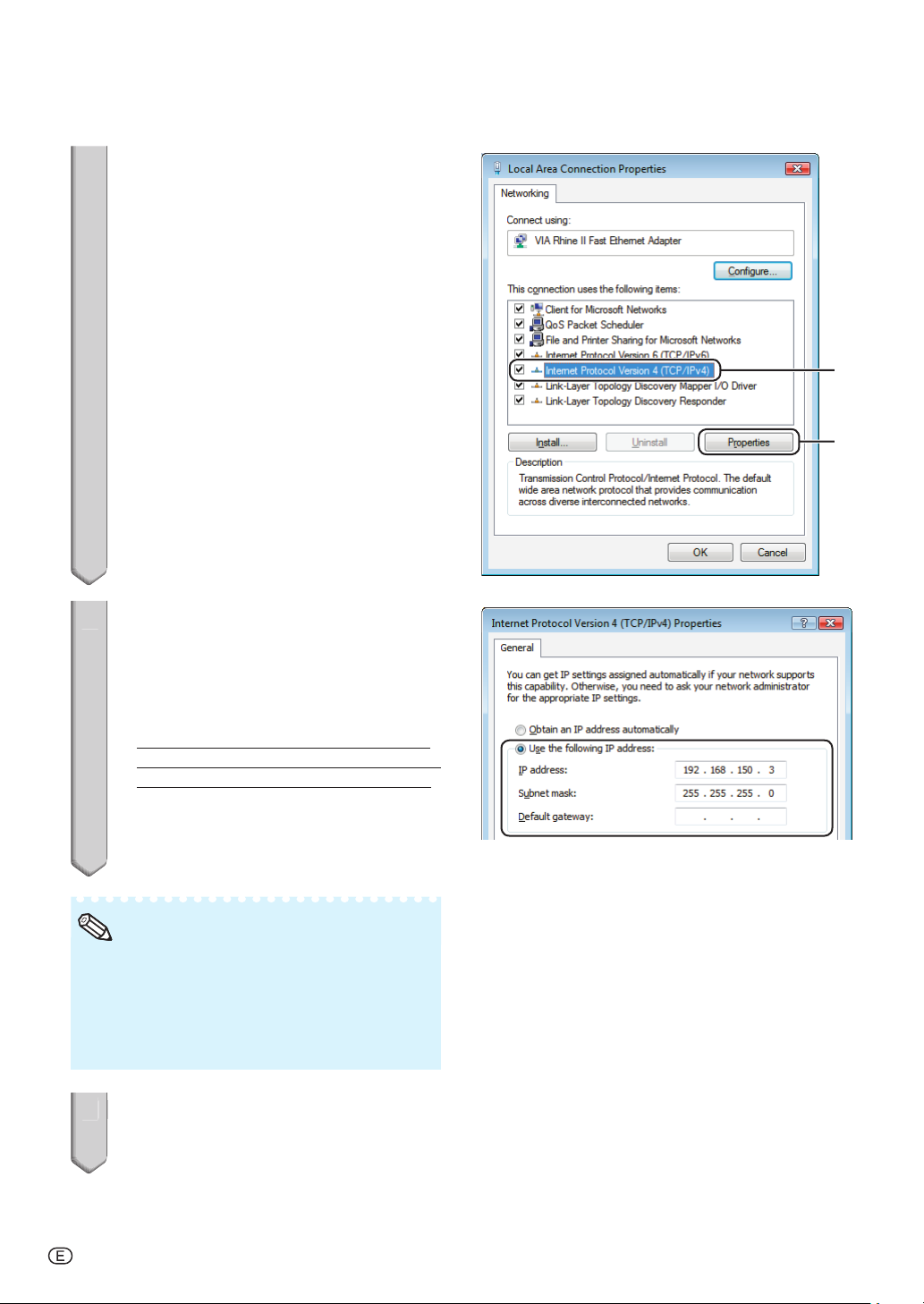
5
6
Ajustando el entorno de red del proyector
Haga clic en “Internet Protocol
5
Version 4 (TCP/IPv4)” (Protocolo
Internet Versión 4 (TCP/IPv4)), y
haga clic en el botón “Properties”
(Propiedades).
121
2
Confi rme o cambie una dirección IP
6
para el ordenador de confi guración.
1
Confi rme y anote “IP address” (Dirección
IP), “Subnet mask” (Máscara de subred) y
“Default gateway” (Compuerta fi jada por
defecto) actuales.
Asegúrese de anotar Dirección IP, Máscara de
subred y Compuerta fi jada por defecto actuales,
pues se le pedirá que las reinicialice más tarde.
2 Ajústelo temporalmente como sigue:
IP address: 192.168.150.3
Subnet mask: 255.255.255.0
Default gateway: (No introduzca ningún valor.)
Nota
•
Los ajustes preajustados de fábrica para el
proyector son los siguientes:
Cliente DHCP: OFF
IP address: 192.168.150.2
Subnet mask: 255.255.255.0
Default gateway: 0.0.0.0
Después de ajustar, haga clic en
7
el botón “OK”, y luego reinicie el
ordenador.
Después de confi rmar o ajustar, proceda al paso “3. Ajustando una conexión de red para el
proyector”.
-14
Page 15

3.
3
Ajustando una conexión de red para el proyector
Los ajustes para tales ítemes como la
dirección IP del proyector y máscara de la
subred son compatibles con la red existente.
Defi na cada ítem del proyector del
siguiente modo (Vea la página 62 del
manual de manejo del proyector):
Cliente DHCP: Desactivada
Dirección IP: 192.168.150.002
Másc. subred: 255.255.255.000
Inicie el Internet Explorer (versión
1
6.0 o posterior) en el ordenador, e
ingrese “http://192.168.150.2/” en
“Address” (Dirección), y luego
pulse la tecla “Enter”.
Si todavía no se han ajustado un
2
nombre de usuario y la contraseña,
haga clic en el botón “OK”.
Si ya se han ajustado un nombre de usuario
•
y la contraseña, ingrese el nombre de usuario
y la contraseña, y haga clic en el botón “OK”.
Si ingresa tres veces incorrectamente el
•
nombre de usuario o contraseña, se
visualizará un mensaje de error.
Cuando se encuentre utilizando Internet
•
Explorer 7 o posterior, se puede visualizar
otra pantalla de confi guración. En este caso,
realice los ajustes adecuados para dicha
pantalla.
Ajustando el entorno de red del proyector
Cuando aparece la pantalla como
3
la mostrada sobre la derecha,
haga clic en “TCP/IP”.
-15
Page 16

5
6
Ajustando el entorno de red del proyector
Aparecerá la pantalla de ajuste de
4
TCP/IP, listo para los ajustes de la
red para el proyector.
Ítemes Ejemplo de ajuste / Observaciones
New Password
(Nueva contraseña)
DHCP Client
(Cliente DHCP)
IP Address
(Dirección IP)
Subnet Mask
(Máscara de
subred)
Default Gateway
(Puerta fi jada
por defecto)
DNS Server
(Servidor DNS)
Puede defi nir una contraseña para
proteger la confi guración TCP/IP.
Seleccione “ON” (activado) u “OFF”
(desactivado) para determinar si
desea utilizar o no el cliente DHCP.
Puede defi nir este ítem cuando
“DHCP Client” está defi nido en
“OFF” (desactivado).
Ajuste por defecto fi jado en fábrica: 192.168.150.2
Ingrese una dirección IP apropiada para la red.
Puede defi nir este ítem cuando “DHCP
Client” está defi nido en “OFF” (desactivado).
Ajuste por defecto fi jado en fábrica:
255.255.255.0
Ajuste la máscara de subred al mismo ajuste
que el ordenador y equipo sobre la red.
Puede defi nir este ítem cuando “DHCP
Client” está defi nido en “OFF” (desactivado).
Ajuste por defecto fi jado en fábrica: 0.0.0.0
*
Cuando no esté en uso, ajuste a “0.0.0.0”.
Ajuste por defecto fi jado en fábrica: 0.0.0.0
* Cuando no esté en uso, ajuste a “0.0.0.0”.
Nota
•
Confi rme el segmento de la red existente (grupo
de dirección IP), para evitar ajustar una dirección
IP que duplique las direcciones IP de otro equipo
u ordenador de la red. Si “192.168.150.2” no se
usa en la red teniendo una dirección IP de
“192.168.150.XXX”, no tiene que cambiar la
dirección IP del proyector.
Para los detalles acerca de cada ajuste, consulte
•
con su administrador de red.
Haga clic en el botón “Apply”.
5
Aparecen los valores de ajuste.
6
Confi rme que los valores están
ajustados apropiadamente, y luego
haga clic en el botón “Confi rm”.
Cierre el explorador.
•
Esto completa los ajustes de red.
•
Después de ajustar los ítemes, espere durante unos 15 segundos y luego vuelva a acceder.
•
Cambie la dirección IP de la confi guración del ordenador a su dirección original, dirección que debería haber
•
anotado en el Paso 6-1 de la página
-16
14 y, a continuación, conecte el ordenador y el proyector a la red.
Page 17

Controlando el proyector mediante una red LAN
2
3
Tras conectar el proyector a su red, introduzca la dirección IP del proyector en la opción “Address”
(Dirección) de Internet Explorer (versión 6.0 o superior) utilizando un ordenador conectado a la red
para iniciar una pantalla de confi guración que habilite el control del proyector a través de la red.
Controlando el proyector usando Internet Explorer
Complete las conexiones al equipo externo
antes de iniciar la operación. (Vea las páginas
22 al 26 del manual de manejo del proyector.)
Complete la conexión del cable de CA.
(Vea la página 26 del manual de manejo
del proyector.)
Nota
•
Cuando conecte el proyector a la red LAN,
utilice un cable LAN, a la venta en comercios
(cable UTP, categoría 5, tipo cruzado). Cuando
conecte el proyector a un concentrador, utilice
un cable recto pasante.
Inicie Internet Explorer sobre el
1
ordenador.
Ingrese “http://” seguido por la
2
dirección IP del proyector ajustado
mediante el procedimiento en la
página
y luego pulse la tecla “Enter”.
•
A
3
el proyector, listo para realizar varias
condiciones de estado, control y
ajustes.
16 seguido por “/” en “Address”,
Cuando “Cliente DHCP” esté defi nido en
“Desactivado” en el proyector, la dirección IP es
192.168.150.2. Si no ha cambiado la dirección
IP en “3. Ajustando una conexión de red
para el proyector” (páginas
“http://192.168.150.2/”.
parece una pantalla para controlar
15-16), ingrese
-17
Page 18
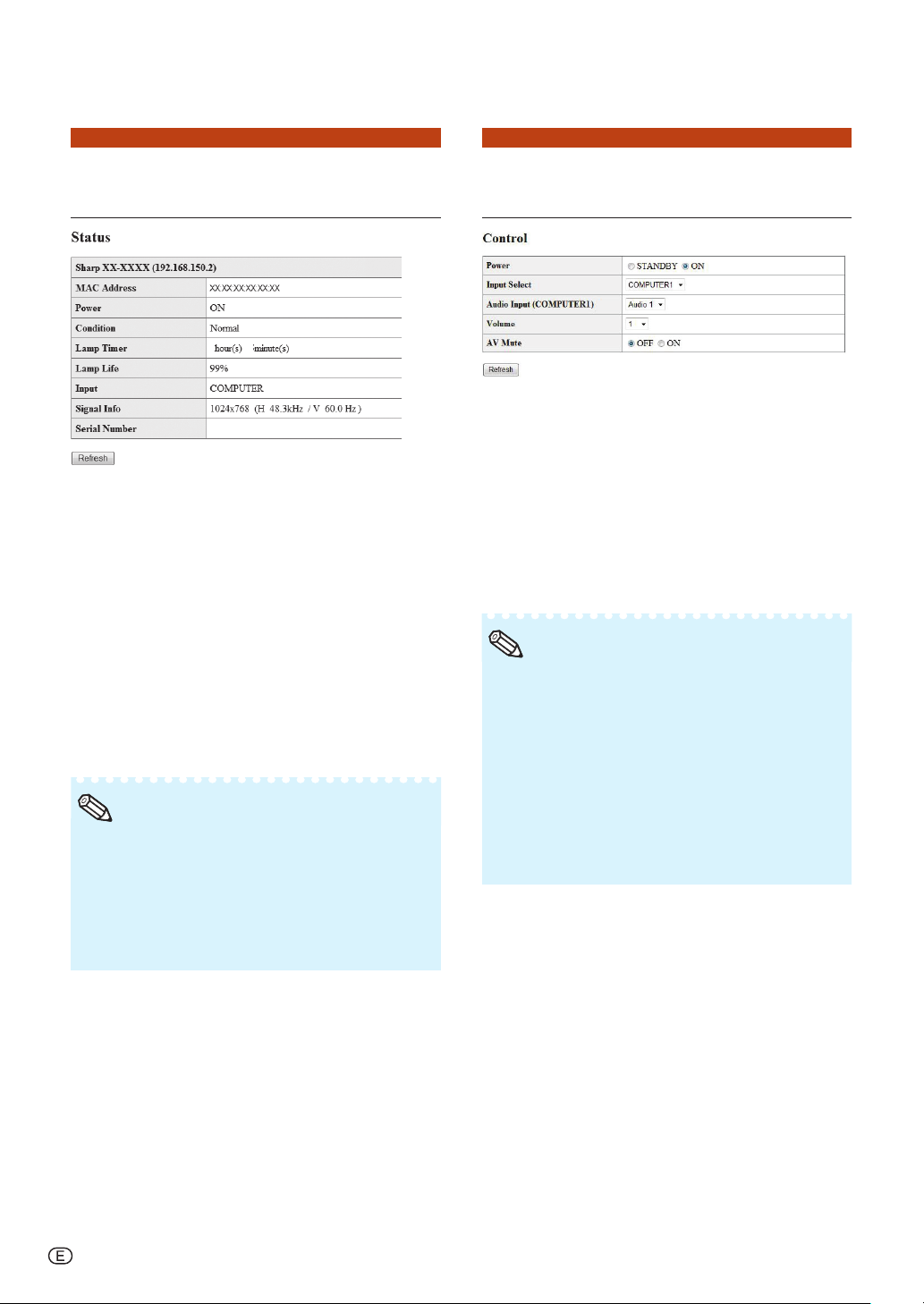
Controlando el proyector mediante una red LAN
Confi rmando el estado del
proyector
Sobre esta pantalla, puede confi rmar el
estado del proyector. También puede
confi rmar los ítemes siguientes:
MAC Address (Dirección MAC)
•
Power (Alimentación)
•
Condit ion (Condició n)
•
Lamp Timer (Temporizador de
•
lámpara)
Lamp Life (Duración de lámpara)
•
Input (Entrada)
•
Signal Info (Información de señal)
•
Serial Number (Número de serie)
•
Nota
•
Si hace clic en el botón “Refresh” antes de que
la pantalla se visualice completamente, se
visualizará un mensaje de error (“Server Busy
Error” (¡Error! EI servidor está ocupado) ).
Espere un momento y luego opere de nuevo.
Para los detalles acerca de cada ítem, consulte
•
el manual de manejo del proyector.
(Status)
2
30
1
Controlando el proyector
(Control)
Sobre esta pantalla, puede realizar el
control del proyector. También puede
controlar los ítemes siguientes:
•
Power (Alimentación)
Input Select (Selección de entrada)
•
Audio Input (Entrada de audio)
•
Volume (Volumen)
•
AV Mute (Silenciamiento de AV)
•
Nota
•
Si hace clic en el botón “Refresh” antes de que
la pantalla se visualice completamente, se
visualizará un mensaje de error (“Server Busy
Error” (¡Error! EI servidor está ocupado) ).
Espere un momento y luego opere de nuevo.
•
No puede operar esta página mientras el
proyector generando una advertencia.
•
Mientras el proyector está en el modo de espera,
puede controlar “Power ON”.
•
Para los detalles acerca de cada ítem, consulte
el manual de manejo del proyector.
-18
Page 19

Controlando el proyector mediante una red LAN
Confi gurando y ajustando el
proyector
Ejemplo: Visualización de pantalla “Picture”
para COMPUTER1.
Sobre estas pantallas, puede realizar las
confi guraciones o ajustes del proyector. Puede
confi gurar o ajustar los ítemes siguientes:
Picture Mode
•
(Modo de imagen)
CLR Temp (Temp Clr)
•
BrilliantColor
•
DNR
•
Eco+Quiet (Eco+Silenc.)
•
Resolution Setting
•
(Ajuste de resolución)
Signal Type (Tipo de señal)
•
Dynamic Range
•
(Margen dinámico)
Video System
•
(Sistema de vídeo)
Video Setup (Conf video)
•
Resize (Cambio tamaño)
•
Overscan (Sbxplor.)
•
OSD Display (Visualizador)
•
•
Background (Fondo)
•
Memory Load
(Carga de memoria)
•
Projection Mode
(Modo de proyección)
Wall Color
•
(Color de pared)
Nota
•
Si hace clic en el botón “Refresh” antes de que
la pantalla se visualice completamente, se
visualizará un mensaje de error (“Server Busy
Error” (¡Error! EI servidor está ocupado) ).
Espere un momento y luego opere de nuevo.
No puede operar esta página mientras el proyector
•
está en la condición de calentamiento.
Para los detalles acerca de cada ítem, consulte
•
el manual de manejo del proyector.
(Settings & Adjustments)
OSD Language
•
(Idioma OSD)
Auto Sync
TM
•
(Sinc.auto.)
Auto Power Off
•
(Desconex automát)
Auto Restart
•
(Reinicioautomático)
Internal Speaker
•
(Altavoz interno)
Audio Out
•
(Salida de audio)
RS-232C Speed
•
(Velocidad RS-232C)
Fan Mode (Modo vent.)
•
COMPUTER2 Select
•
(Seleccione COMPUTER2)
•
DLP® Link
•
DLP® LinkTM Invert
TM
(Invertir DLP® LinkTM)
Rotate Indicator
•
(Rotar indicador)
All Reset
•
(Reposicionar todo)
Ajustando la seguridad
(Network – Security)
Sobre esta pantalla, puede realizar los
ajustes relacionados a la seguridad.
Ítemes Descripción
User Name
(Nombre del usuario)
Password
(Contraseña)
Accept IP
Address (Aceptar
la dirección IP)
All IP Addresses
(Todas las
direcciones IP)
From only specifi c
IP addresses
(Solamente desde
direcciones IP
específi cas)
Nota
•
El nombre de usuario y contraseña pueden
tener hasta 8 caracteres.
•
Puede ingresar los caracteres siguientes:
a-z, A-Z, 0-9, -, _
Ajuste del nombre del usuario para la
protección de la seguridad.
Ajuste de contraseña para la
protección de seguridad.
Es posible confi gurar hasta tres
direcciones IP que permite la conexión
al proyector.
Para la conexión al proyector no hay
límites fi jados a las direcciones IP.
Como una mejora de seguridad,
solamente una dirección IP ajustada
mediante “Address 1-3” puede
conectarse al proyector.
-19
Page 20
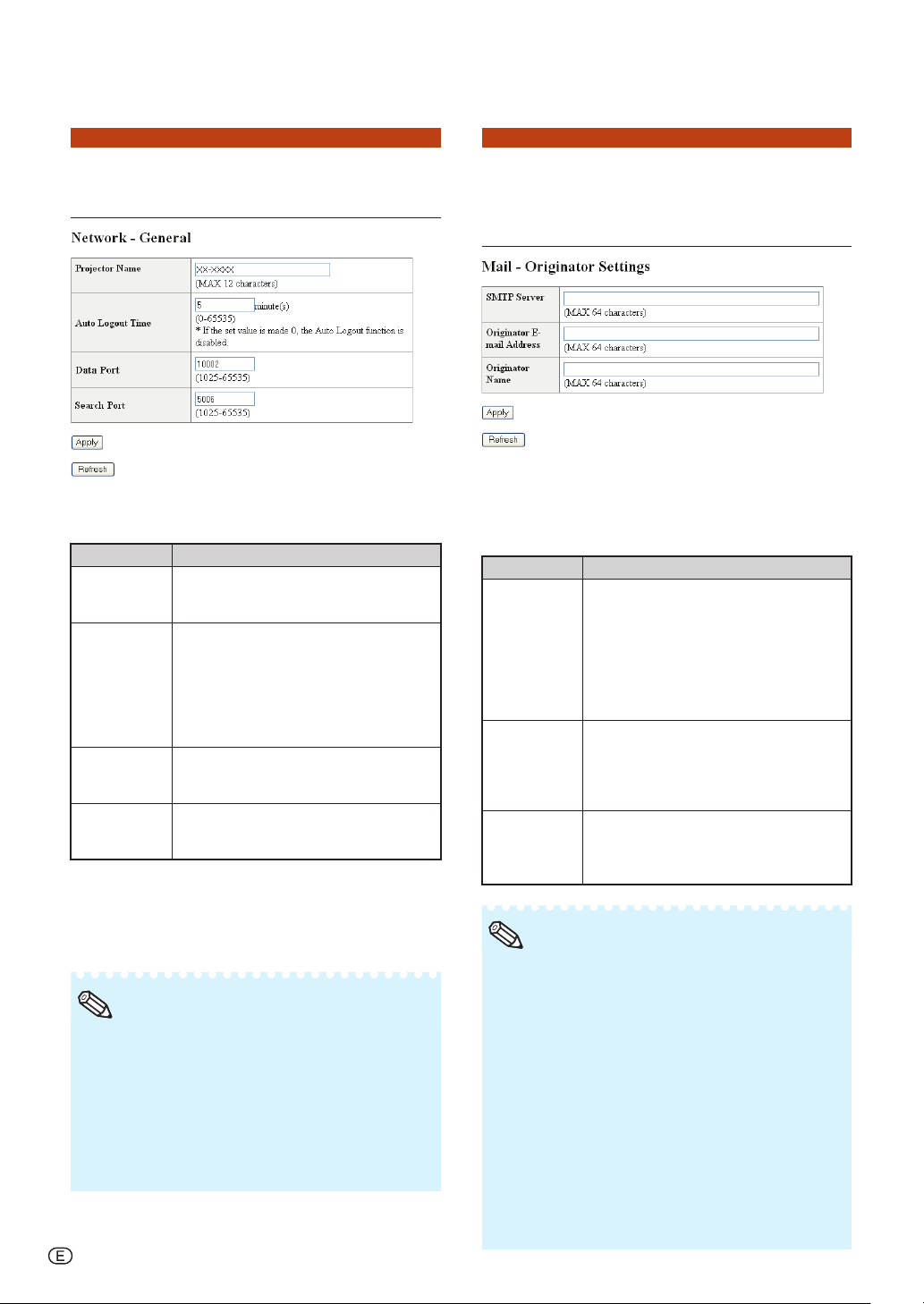
Controlando el proyector mediante una red LAN
Realizando ajustes generales
para la red
Sobre esta pantalla, puede realizar los ajustes
generales relacionados a la red.
Ítemes Descripción
Projector
Name (Nombre
del proyector)
Auto Logout
Time (Tiempo
de desconexión
automática)
Data Port
(Puerto de datos)
Search Port
(Puerto de
búsqueda)
Después de hacer clic en el botón “Apply”,
aparecerán los valores de ajuste. Confi rme que
los valores están ajustados adecuadamente, y
luego haga clic en el botón “Confi rm”.
Nota
•
Después de ajustar los ítemes, espere durante
unos 15 segundos y luego vuelva a acceder.
•
El nombre del proyector puede tener hasta 12
caracteres.
•
Puede ingresar los caracteres siguientes:
A-Z, 0-9, -, _, (,), espacio
(Cuando se ingresa “a-z”, son convertidos
automáticamente a “A-Z”.)
-20
(Network – General)
Ajuste del nombre del proyector.
El ajuste del intervalo de tiempo en la
que el proyector será desconectado
automáticamente desde la red en
unidad de un minuto (desde 1 a 65535
minutos). Si el valor de ajuste es 0, la
función de desconexión automática
será inhabilitada.
Ajuste del número de puerto TCP usado
cuando se intercambian datos con el
proyector (desde 1025 al 65535).
Ajuste del número de puerto usado
cuando se busca para el proyector
(desde 1025 al 65535).
Ajustando para enviar un correo
cuando se produce un error
(Mail – Originator Settings)
Sobre esta pantalla, se pueden realizar los
ajustes para enviar el correo electrónico
para informar cuando el proyector ha
generado un error.
Ítemes Ejemplo de ajuste/ Observaciones
SMTP Server
(Servidor SMTP)
Originator E-mail
Address
(Originador de
dirección de
correo electrónico)
Originator
Name (Nombre
del originador)
Nota
Servidor SMTP, el originator de direcciów de
•
correo electrónico y el nombre del originador
puede tener hasta 64 caracteres.
Puede ingresar los caracteres siguientes:
•
Servidor SMTP y Originador de dirección de
correo electrónico:
a-z, A-Z, 0-9, !, #, $, %, &, *, +, -, /, =, ?, ^, {, |, },
~
, _, ', ., @, `
(Puede ingresar “@” a “Originator E-mail Address”
solamente una vez.)
Nombre del originador :
a-z, A-Z, 0-9, -, _, (,), espacio
Si los ajustes de “3. Ajustando una conexión
•
de red para el proyector” (páginas
no están fi jados correctamente, no podrá enviarse
correo electrónico.
Ajustando una dirección de servidor
SMTP para la transmisión de correo
electrónico.
Ejemplo 1: 192.168.150.253
Ejemplo 2: smtp123.sharp.co.jp
* Cuando se usa un nombre de
dominio, realice los ajustes para el
servidor DNS.
Ajustando la dirección de correo
electrónico del proyector.
La dirección de correo electrónico aquí
se convierte la dirección electrónica
del originador.
Ajustando el nombre del remitente. El
nombre ajustado aquí aparece en la
columna “Originator Name” del cuerpo
del mensaje de correo.
15 y 16)
Page 21
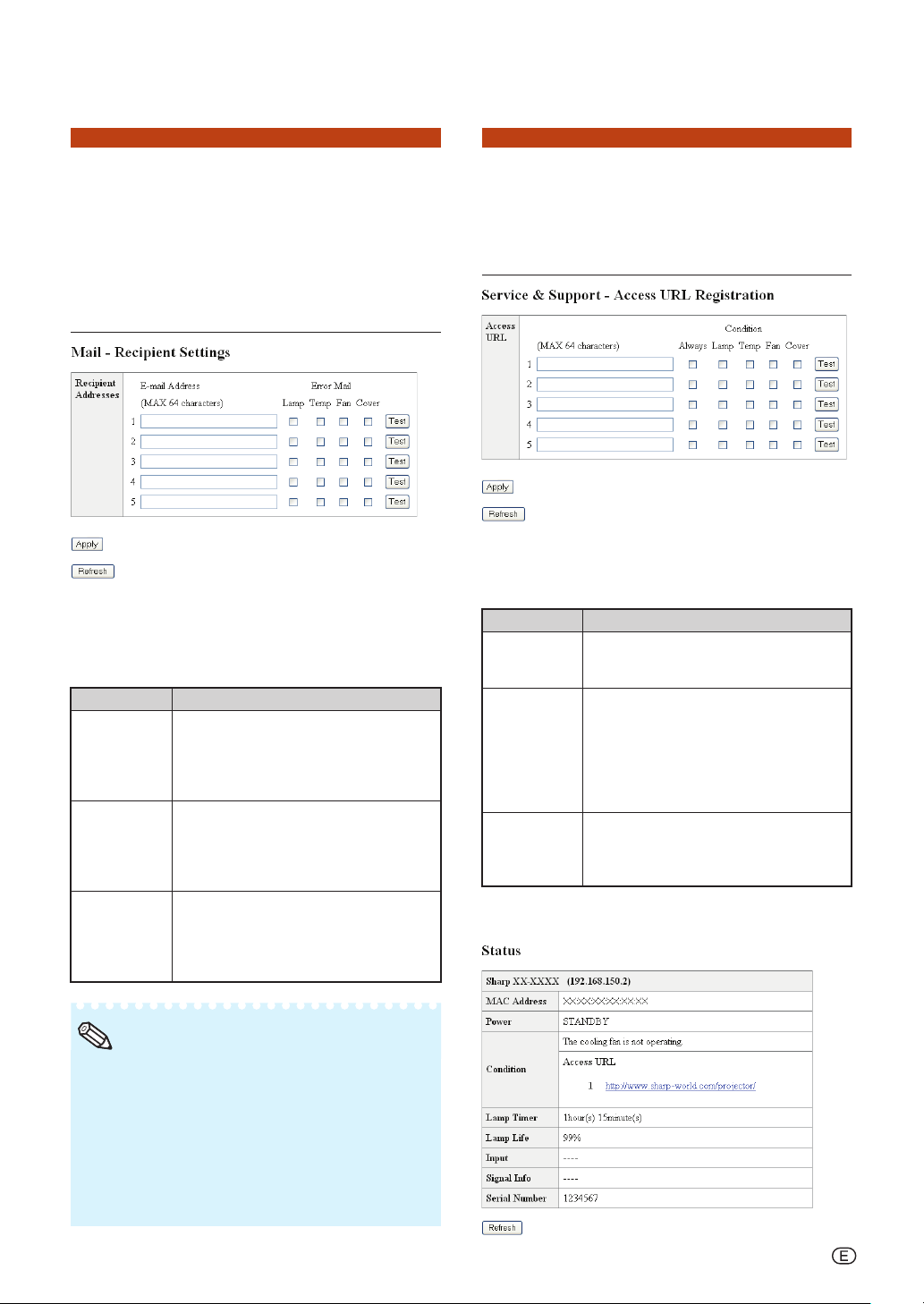
Controlando el proyector mediante una red LAN
Ajustando los ítemes de
error y direcciones del
destino a la que se envía el
correo electrónico, cuando
se produce un error
(Mail – Recipient Settings)
Sobre esta pantalla, puede ingresar los
destinos de correo electrónico a la cual se
envía la notifi cación de error (ítemes de
error) de los correos electrónicos.
Ítemes Descripción
E-mail
Address
(Dirección de
correo
electrónico)
Error Mail
(Lamp, Temp, Fan,
Cover) (Correo de error
(lámpara, temperatura,
ventilador, cubierta))
Test (Prueba) Correo electrónico de prueba de envío.
Ajuste las direcciones a la cual se envía
el mensaje de correo electrónico de
notifi cación de error.
Se pueden ajustar hasta cinco direcciones.
El mensaje de correo electrónico de error se
envía sobre los ítemes de error marcados
en sus cuadros de marcaciones.
Esto permite confi rmar que los ajustes
para la transmisión de correo
electrónico están ajustados
adecuadamente.
Confi guración de ítemes de
error y la URL que se mostrará
cuando se produzca un error
(Service & Support – Access URL)
En esta pantalla puede realizar la confi guración
de la URL y los ítemes de error que se mostrarán
cuando el proyector genere un error.
Ítemes Descripción
Access URL
(URL de acceso)
Condition
(Always, Lamp,
Temp, Fan, Cover)
(Condición
(siempre, lámpara,
temperatura,
ventilador, cubierta))
Test (Prueba) Se prueba la visualización del sitio URL
Ejemplo de la pantalla cuando se produce
un error
Defi ne la URL que se mostrará cuando
se produzca un error. Puede defi nir
hasta cinco direcciones.
La URL se muestra cuando se produce
un error marcado en sus casillas de
verifi cación.
defi nido. De esta forma podrá
confi rmar que el sitio URL se muestra
correctamente.
Nota
•
Una dirección de correo electrónico puede tener
hasta 64 caracteres.
•
Puede ingresar los caracteres siguientes:
a-z, A-Z, 0-9, !, #, $, %, &, *, +, -, /, =, ?, ^, {, |, },
~
, _, ', ., @, `
(Puede ingresar “@” solamente una vez.)
•
Para los detalles acerca de los ítemes de error,
consulte el manual de manejo del proyector.
-21
Page 22

Reinicio del temporizador de lámpara del proyector
2
3
4
mediante LAN
Cuando el proyector se conecta a una red, usted puede utilizar el programa de comunicaciones
para enviar una orden para reajustar el temporizador de la lámpara. El ejemplo que se encuentra
debajo, emplea Windows
programa de comunicaciones remítase los pasos siguientes ya que Windows Vista® no viene
equipado con HyperTerminal.
Haga clic en “Start” (Inicio) – “All
1
Programs” (Todos los programas) –
“Accessories” (Accesorios) –
“Communications” (Comunicaciones)
“HyperTerminal”.
Si no tiene HyperTerminal instalado, consulte
•
el manual de manejo de su equipo.
En función de la confi guración de su equipo,
•
es posible que sea necesario introducir el
código de área y otros detalles. Escriba la
información según sea necesario.
Introduzca un nombre en el campo
2
“Name” (Nombre) y haga clic en
“OK”.
®
XP como sistema operativo. Cuando utiliza Windows Vista® utilice otro
–
Si se le pide que introduzca el
3
código de área, escríbalo en el
campo “Area code” (Código de
área). En el desplegable “Connect
using” (Conectar con), seleccione
“TCP/IP (Winsock)” y haga clic en
“OK”.
Introduzca la dirección IP del
4
proyector en el campo “Host
address” (Dirección host)
(consulte “TCP/IP” en el menú
“Red” del proyector), e introduzca
el puerto de datos del proyector
en el campo “Port number”
(Número de puerto) (el ajuste
predeterminado de fábrica es
“10002”), y haga clic en “OK”.
-22
Seleccione “TCP/IP
Seleccione “TCP/IP
(Winsock)”.
(Winsock)”.
Page 23

5
6
8
9
0
Reinicio del temporizador de lámpara del proyector mediante LAN
Haga clic en “Properties”
5
(Propiedades) en el menú “File”
(Archivo).
Haga clic en la fi cha “Settings”
6
(Confi guración) y, a continuación,
haga clic en “ASCII Setup”
(Confi guración ASCII).
Active las casillas de verifi cación que
7
se encuentran junto a “Send line ends
with line feeds” (Enviar fi nales de línea
con los avances de línea), “Echo
characters locally” (Eco de los caracteres
escritos localmente) y “Append line feeds
to incoming line ends” (Agregar avance
de línea al fi nal de cada línea recibida) y
haga clic en “OK”.
Aparecerá la ventana de Propiedades
•
LAMPRESET, haga clic en “OK”.
Si se ha defi nido un nombre de
8
usuario y contraseña para el
proyector, introdúzcalos.
Envíe el comando de reinicio de la
9
lámpara “LPRE0001”.
Este comando sólo puede enviarse con el
•
proyector en modo espera.
Al recibir “OK”, el reinicio de la lámpara se
•
habrá realizado correctamente.
typed
Cierre HyperTerminal.
10
1
-23
Page 24

Solución de problemas
La comunicación no puede establecerse con el proyector
Cuando se conecta el proyector usando una conexión serie
\ Compruebe que el terminal RS-232C del proyector y un ordenador o el controlador
disponible comercialmente se encuentren conectados correctamente.
\ Compruebe que el cable RS-232C es un cable de tipo cruzado.
\ Compruebe que el ajuste del puerto RS-232C para el proyector corresponde al ajuste para el
ordenador o el controlador disponible comercialmente.
Cuando se conecta el proyector a un ordenador usando una conexión de
red (LAN)
\ Compruebe que el conector del cable se encuentre fi rmemente insertado en el terminal LAN
del proyector.
\ Compruebe que el conector del cable se encuentre fi rmemente insertado en el puerto LAN
de un ordenador o un dispositivo de red de conexión tal como un concentrador.
\ Compruebe que el cable LAN sea un cable de Categoría 5.
\ Compruebe que el cable LAN se un cable de tipo cruzado cuando se conecta directamente
el proyector a un ordenador.
\ Compruebe que el cable LAN sea un cable de tipo recto pasante cuando se conecta el
proyector con un dispositivo de red de conexión tal como un concentrador.
\ Compruebe que la fuente de alimentación se encuentre activada para el dispositivo de red de
conexión tal com un concentrador, entre el proyector y un ordenador.
\ Si todo lo anterior no es exitoso, reinicie la función de red usando “Red” - “Reiniciar Red”.
(Vea la página
Compruebe los ajustes de red para el ordenador y el proyector
\ Compruebe los ajustes de red siguientes para el proyector.
IP Address (Dirección IP)
•
Compruebe que la dirección IP para el proyector no se encuentre duplicado en la red.
Subnet Mask (Máscara de subred)
•
Cuando el ajuste de compuerta para el proyector sea “0.0.0.0” (Sin usar), o el ajuste de
compuerta para el proyector y el ajuste de compuerta fi jado por defecto para el ordenador
sean iguales:
Las máscaras de subred para el proyector y el ordenador debe ser iguales.
•
Las partes de la dirección IP mostradas por la máscara de subred para el proyector y el
•
ordenador deben ser las mismas.
(Ejemplo)
Cuando la dirección IP es “192.168.150.2” y la máscara de subred es “255.255.255.0”
para el proyector, la dirección IP para el ordenador debe ser “192.168.150.X” (X=3-254), y
la máscara de subred debe ser “255.255.255.0”.
Gateway (Compuerta)
•
Cuando el ajuste de compuerta para el proyector sea “0.0.0.0” (Sin usar), o el ajuste de
compuerta para el proyector y el ajuste de compuerta fi jado por defecto para el ordenador
sean iguales:
Las subredes para el proyector y el ordenador deben ser iguales.
•
•
Las partes de la dirección IP mostradas en el proyector y en el ordenador deben ser las mismas.
(Ejemplo)
Cuando la dirección IP es “192.168.150.2” y la máscara de subred es “255.255.255.0”
para el proyector, la dirección IP para el ordenador debe ser “192.168.150.X” (X=3-254), y
la máscara de subred debe ser “255.255.255.0”.
62 del manual de opercaiones del proyector.)
-24
Nota
Cuando “Cliente DHCP” está defi nido en “Desactivado” en el proyector:
•
IP address: 192.168.150.2
Subnet mask: 255.255.255.0
Gateway address: 0.0.0.0 (Sin usar)
Para los ajustes de red para el proyector, consulte a la página
•
15.
Page 25

Solución de problemas
\ Para comprobar los ajustes de red para el ordenador realice los pasos siguientes.
1. Abra un indicador de comando.
•
En el caso de Windows
“Accessories” (Accesorios) ➔ “Command Prompt” (Símbolo del sistema) en orden.
En el caso de Windows
•
(Todos los programas) ➔ “Accessories” (Accesorios) ➔ “Command Prompt” (Símbolo del
sistema) en orden.
2. Después de lanzar el indicador de comando, ingrese el comando “ipconfi g”, y pulse la tecla
“Enter”.
Nota
La comunicación puede no ser establecida aun después de llevar a cabo los ajustes
•
de red para el ordenador. En tales casos, reinicie su ordenador.
C:\>ipconfi g
®
2000: haga clic en “start” (Inicio) ➔ “Programs” (Programas) ➔
®
XP, Windows Vista®: haga clic en “start” (Inicio) ➔ “ All Programs”
Nota
•
Ejemplos de uso de ipconfi g
C:\>ipconfi g /? visualiza cómo usar “ipconfi g.exe”.
C:\>ipconfi g visualiza la dirección IP, máscara de subred y compuerta fi jados
por defecto ajustados.
C:\>ipconfi g /all visualiza toda la información de ajuste relacionada a TCP/IP.
3. Para retornar a la pantalla de Windows®, ingrese “exit” y pulse la tecla “Enter”.
-25
Page 26

Solución de problemas
\ Compruebe si el protocolo “TCP/IP” está operando correctamente usando el comando “PING”.
También, compruebe si hay alguna dirección IP ajustada.
1. Abra un indicador de comando.
•
En el caso de Windows
“Accessories” (Accesorios) ➔ “Command Prompt” (Símbolo del sistema) en orden.
En el caso de Windows
•
Programs” (Todos los pragramas) ➔ “Accessories” (Accesorios) ➔ “Command Prompt”
(Símbolo del sistema) en orden.
2. Después de lanzar el indicador de comando, ingrese un comando “PING”.
Ejemplo de ingreso C:\>ping XXX.XXX.XXX.XXX
“XXX.XXX.XXX.X XX” debe ser ingresado como una dirección IP a ser conectada, tal como
la de un proyector.
3. Cuando se conecta normalmente, la visualización será de la manera siguiente.
(La pantalla puede ser ligeramente diferente, dependiendo en el tipo de OS (sistema
operativo).)
<Ejemplo> cuando la dirección IP conectada es “192.168.150.1”
®
2000: haga clic en “start” (Inicio) ➔ “Programs” (Programas) ➔
®
XP, Windows Vista®: haga clic en “start” (Inicio) ➔ “Al l
4. Cuando no puede enviarse un comando, se visualizará “Request time out” (Agotado el
tiempo de la solicitud).
Compruebe de nuevo el ajuste de la red.
Si la comunicación aun no puede ser establecida apropiadamente, comuníquese con el
administrador de su red.
5. Para retornar a la pantalla de Windows
\ Cuando no se puede conectar el proyector, aunque el comando “PING” se encuentre marcado.
1. Cuando la opción “Accept IP Address” (Aceptar la dirección IP) se encuentra establecida
en el proyector, fi je la dirección IP de la PC a conectar.
2. Cuando se instale un software de seguridad en la PC, o cuando se haya instalado un
cortafuego para el sistema de red, es posible que no se pueda establecer la conexión.
Consulte al administrador del sistema cuando, por ejemplo, desea cambiar los ajustes para
permitir el uso del puerto TCP establecido como puerto de datos.
3. Cuando ninguno de los dos elementos previamente mencionados aplica, cambie la
confi guración para el puerto de datos.
®
, ingrese “exit” y luego pulse la tecla “Enter”.
Una conexión no puede establecerse debido a que ha olvidado su nombre
de usuario o su contraseña.
\ Inicialice los ajustes. (Vea la página 62 del manual de manejo del proyector.)
\ Después de la inicialización, lleve a cabo el ajuste de nuevo.
-26
